ZTE Racer II Manuel utilisateur
PDF
Télécharger
Document
ZTE-RACER II Guide de l'utilisateur MENTIONS LEGALES Copyright © 2011 ZTE CORPORATION. Tous droits réservés Votre téléphone ZTE-RACER II est fabriqué par ZTE CORPORATION. Toute reproduction ou transmission d'une partie ou de la totalité du présent manuel, sous quelque forme ou quelque moyen que ce soit, est interdite sans l'accord préalable écrit de ZTE CORPORATION. Marques commerciales Google, le logo Google, Google Maps, Gmail, Youtube, Android, le logo Android et Android Market sont des marques commerciales de Google, Inc. Toute utilisation de ces marques est soumise à l'autorisation de Google, Inc. Facebook™ est une marque déposée de Facebook, Inc. Twitter™ est une marque déposée de Twitter, Inc. Le terme et le logo Bluetooth® sont la propriété de Bluetooth SIG. Toute utilisation de ces marques par ZTE Corporation est soumise à cette licence. Les autres marques commerciales et noms de marque sont la propriété de leurs détenteurs respectifs. Avis Les informations contenues dans ce manuel sont susceptibles d'être modifiées sans préavis. Ce manuel a été conçu avec le plus grand soin pour garantir la précision de son contenu. Cependant, toutes les déclarations, informations et recommandations qu'il contient ne constituent pas une garantie quelle qu'elle soit, ni expresse ni tacite. Veuillez vous reporter au chapitre « Précautions d'usage de l'appareil » pour être sûr d'utiliser votre téléphone portable correctement et en toute sécurité. Adresse de ZTE CORPORATION N°55, Hi-Tech Road South, Shenzhen, R.P. de Chine Code postal : 518057 Limite de Responsabilité L'ensemble des contenus et des services accessibles par l'intermédiaire de cet appareil appartiennent à des tiers et sont protégés par les lois sur le droit d'auteur, les brevets, les marques et/ou d'autres lois sur la propriété intellectuelle. Ces contenus et services sont fournis uniquement pour votre usage personnel et non pour une utilisation commerciale. Vous ne pouvez pas utiliser ces derniers sans autorisation explicite du propriétaire de contenus ou le fournisseur de services. Sans que cela ne limite ce qui précède, sauf autorisation expresse du propriétaire de contenus ou du fournisseur de services concerné, il vous est interdit de modifier, copier, republier, transférer, diffuser, transmettre, traduire, vendre, exploiter ou distribuer d'une quelconque manière et sur quelque support que ce soit des contenus ou des services affichés par l'intermédiaire de cet appareil, ou d'en créer des dérivés. LES CONTENUS ET SERVICES DE TIERS SONT FOURNIS « EN L'ETAT ». DANS TOUTE LA MESURE PERMISE PAR LA LOI LOCALE, ZTE CORPORATION NE GARANTIT PAS LES CONTENUS OU LES SERVICES AINSI FOURNIS, EXPRESSEMENT OU IMPLICITEMENT, A QUELQUE FIN QUE CE SOIT. ZTE CORPORATION EXCLUT EXPRESSEMENT TOUTE GARANTIE IMPLICITE, Y COMPRIS, SANS QUE CELA SOIT LIMITATIF, LES GARANTIES DE QUALITÉ MARCHANDE ET D'ADEQUATION A UN USAGE PARTICULIER. ZTE CORPORATION NE GARANTIT PAS L'EXACTITUDE, LA VALIDITE, L'ACTUALITE, LA LEGALITE OU L'EXHAUSTIVITE DES CONTENUS OU DES SERVICES FOURNIS PAR L'INTERMEDIAIRE DE CET APPAREIL, ET ZTE CORPORATION NE SERA RESPONSABLE EN AUCUN CAS, Y COMPRIS EN CAS DE NEGLIGENCE, QUE CE SOIT AU TITRE DE LA RESPONSABILITE CONTRACTUELLE OU DELICTUELLE, DES DOMMAGES DIRECTS, INDIRECTS, ACCESSOIRES, SPECIAUX OU CONSECUTIFS DES HONORAIRES D'AVOCAT, DES FRAIS OU DE TOUT AUTRE DOMMAGE DECOULANT DE L'UTILISATION DE TOUT CONTENU OU SERVICE PAR VOUS-MEME OU PAR UN TIERS (OU DE TOUTE INFORMATION FIGURANT DANS LEDIT CONTENU OU SERVICE), MEME SI ZTE CORPORATION A ETE INFORME DE L'EVENTUALITE DE TELS DOMMAGES. DANS LA MESURE OU CERTAINS PAYS N'AUTORISENT PAS L'EXCLUSION DES GARANTIES IMPLICITES OU LA LIMITATION DES DROITS LEGAUX DU CONSOMMATEUR, IL EST POSSIBLE QUE CES EXCLUSIONS ET LIMITATIONS NE VOUS SOIENT PAS APPLICABLES. Les services de tiers peuvent être suspendus ou interrompus à tout moment, et ZTE CORPORATION ne garantit pas qu'un contenu ou un service restera disponible pendant une certaine période. Les contenus et les services sont transmis par des tiers au moyen de réseaux et d'équipements de transmission qui échappent au contrôle de ZTE CORPORATION. Sans que cela ne limite le caractère général du présent avis, ZTE CORPORATION décline expressément toute responsabilité en cas d'interruption ou de suspension de tout contenu ou service fourni par l'intermédiaire de cet appareil. ZTE CORPORATION n'est pas responsable du service client lié aux contenus et aux services. Toute question ou demande de service portant sur les contenus ou les services doit être adressée directement aux fournisseurs de contenus et de services concernés. Télécharger une pochette d'album vers le lecteur MP3 de l'appareil peut induire une modification ou une altération de la pochette. Télécharger une pochette d'album sans autorisation peut porter atteinte aux droits d'auteur et/ou à la propriété intellectuelle de l'artiste. ZTE CORPORATION ne saurait être tenu responsable des infractions commises en matière de droits d'auteur et de propriété intellectuelle résultant du téléchargement par l'utilisateur d'une pochette vers le lecteur MP3. Les utilisateurs doivent s'assurer que la licence de leur album les autorise à télécharger et donc potentiellement à modifier la pochette. Avis aux utilisateurs De nombreuses applications nécessitent une connexion permanente à Internet. Nous vous recommandons de souscrire à un forfait adapté à votre utilisation afin d’éviter des facturations supplémentaires. En cas de doute, veuillez contacter votre opérateur. 4 Table des matières ZTE-RACERII ................................................................................................................................1 Table des matières ......................................................................................................................5 Pour votre sécurité.........................................................................................................................9 Informations de sécuritérelatives au produit ...............................................................................9 Exposition aux radiofréquences ...................................................................................................9 Déclaration générale en matière d'énergie radioélectrique ......................................................9 Débit d'absorption spécifique (DAS) .......................................................................................9 Utilisation près du corps.........................................................................................................10 Limitation de l'exposition aux champs de radiofréquences (RF) ...........................................10 Informations sur la réglementation ........................................................................................10 Distraction ..................................................................................................................................10 Conduite .................................................................................................................................10 Machine en fonctionnement ...................................................................................................10 Manipulation du produit .............................................................................................................11 Déclaration générale relative àl'utilisation et la manipulation ..............................................11 Enfants en bas âge ..................................................................................................................11 Démagnétisation .....................................................................................................................11 Décharge électrostatique (ESD) .............................................................................................11 Antenne ..................................................................................................................................11 Position d'utilisation normale .................................................................................................12 Airbags ...................................................................................................................................12 Epilepsie/malaises ..................................................................................................................12 Troubles musculo-squelettiques (TMS) .................................................................................12 Appels d'urgence ....................................................................................................................12 Son àfort volume ...................................................................................................................12 Dégagement de chaleur ..........................................................................................................12 Sécuritéen matière d'électricité.................................................................................................13 Accessoires .............................................................................................................................13 Connexion en voiture .............................................................................................................13 Produits défectueux et endommagés ......................................................................................13 Interférences ...............................................................................................................................13 Instructions générales relatives aux interférences ..................................................................13 Stimulateurs cardiaques .........................................................................................................13 Correction auditive .................................................................................................................13 Appareils médicaux ................................................................................................................14 Hôpitaux .................................................................................................................................14 En avion .................................................................................................................................14 Interférences en voiture ..........................................................................................................14 Environnements explosifs ..........................................................................................................14 Stations-service et atmosphères explosives ...........................................................................14 Zones et amorces de dynamitage ...........................................................................................14 Mise en route ................................................................................................................................15 Présentation ................................................................................................................................15 Démarrage ..................................................................................................................................16 Installation de la carte SIM, de la carte microSD et de la batterie .........................................16 5 Guide de l'utilisateur du téléphone ZTE-RACERII Chargement de la batterie.......................................................................................................17 Mise en marche/arrêt ..................................................................................................................18 Configuration initiale de votre téléphone ...............................................................................18 Mise en veille de votre téléphone...........................................................................................18 Sortie de veille de votre téléphone .........................................................................................18 Familiarisation avec votre téléphone..........................................................................................19 Commandes tactiles ...............................................................................................................19 Ecran d'accueil .......................................................................................................................19 Icônes d'état et de notification ................................................................................................21 Présentation des applications et des paramètres.....................................................................23 Appels téléphoniques ...................................................................................................................26 Appel ..........................................................................................................................................26 Passer un appel depuis le composeur .....................................................................................26 Passer un appel depuis la liste des contacts ...........................................................................26 Passer un appel depuis l'historique des appels .......................................................................26 Passer un appel depuis un message texte ...............................................................................27 Utilisation de la numérotation rapide .....................................................................................27 Passer un appel d'urgence.......................................................................................................27 Réception d'un appel ..................................................................................................................27 Réponse àun appel entrant ....................................................................................................27 Refus d'un appel entrant .........................................................................................................28 Mise d'un appel en mode Muet ..............................................................................................28 Mise en attente d'un appel ......................................................................................................28 Activation/désactivation du haut-parleur ...............................................................................28 Paramètres d'appel ......................................................................................................................28 Saisie de texte ................................................................................................................................30 Utilisation du clavier virtuel .......................................................................................................30 Clavier Android ......................................................................................................................30 Saisie de texte XT9 ................................................................................................................30 Choix des paramètres de saisie tactile ....................................................................................31 Contacts .........................................................................................................................................32 Ecran Contacts............................................................................................................................32 Gestion des contacts ...................................................................................................................32 Création d'un contact ..............................................................................................................32 Recherche d'un contact ...........................................................................................................32 Importation et exportation de contacts ...................................................................................32 Ajout d'un contact aux favoris ...............................................................................................33 Modification d'un contact.......................................................................................................33 Suppression d'un contact ........................................................................................................33 Création d'un groupe ..................................................................................................................33 Messagerie .....................................................................................................................................34 Echange de messages .................................................................................................................34 Ecran Messages ......................................................................................................................34 Création d'un message ............................................................................................................34 Réponse àun message ............................................................................................................34 Suppression message (fil de discussion) ................................................................................34 Paramètres des messages........................................................................................................35 Utilisation de la messagerie électronique ...................................................................................35 Création d'un compte de messagerie ......................................................................................35 Composition d'un e-mail ........................................................................................................36 Réponse àun e-mail ou transfert d'un e-mail .........................................................................36 6 Guide de l'utilisateur du téléphone ZTE-RACERII Paramètres de messagerie électronique ..................................................................................36 Connexion .....................................................................................................................................38 Connexion àInternet ..................................................................................................................38 Méthodes de connexion àInternet .........................................................................................38 GPRS/EDGE/3G ....................................................................................................................38 Wi-Fi ......................................................................................................................................38 Utilisation du téléphone en tant que modem ..............................................................................39 Activation de la fonction Modem ..........................................................................................39 Désactivation de la fonction modem ......................................................................................39 Utilisation du téléphone en tant que point d'accès Wi-Fi ...........................................................40 Activation du point d'accès Wi-Fi ..........................................................................................40 Désactivation du point d'accès Wi-Fi .....................................................................................40 Utilisation du navigateur ............................................................................................................40 Ouverture du navigateur .........................................................................................................40 Ouverture de pages Web ........................................................................................................40 Options de navigation ............................................................................................................41 Utilisation des favoris ............................................................................................................41 Paramètres de navigateur .......................................................................................................42 Bluetooth ....................................................................................................................................43 Activer/désactiver le Bluetooth ..............................................................................................43 Détection de votre téléphone ..................................................................................................43 Modification du nom de votre appareil ..................................................................................43 Association avec un autre appareil Bluetooth ........................................................................44 Fonctions multimédias .................................................................................................................45 Appareil photo et caméra ...........................................................................................................45 Ouverture de l'appareil photo ou de la caméra .......................................................................45 Prise de photos .......................................................................................................................45 Prise de vidéos........................................................................................................................45 Paramètres de l'appareil photo ...............................................................................................46 Réglages de la caméra ............................................................................................................46 Radio FM....................................................................................................................................46 Ouverture de la radio FM .......................................................................................................46 Ecoute de la radio FM ............................................................................................................46 Musique ......................................................................................................................................47 Ouverture de la section Musique............................................................................................47 Bibliothèque musicale ............................................................................................................47 Lecture de musique ................................................................................................................47 Création de playlists ...............................................................................................................47 Gestion de vos playlists ..........................................................................................................48 Définition d'une chanson comme sonnerie ............................................................................48 Vidéos.........................................................................................................................................48 Ouverture de vidéos ...............................................................................................................48 Lecture de vidéos ...................................................................................................................48 Galerie ........................................................................................................................................48 Magnétophone ............................................................................................................................49 Ouverture de l'enregistreur de sons ........................................................................................49 Enregistrement d'un mémo vocal ...........................................................................................49 Applications Google .....................................................................................................................51 Connexion à votre compte Google™ .........................................................................................51 Utilisation de Gmail™ ...............................................................................................................51 7 Guide de l'utilisateur du téléphone ZTE-RACERII Ouverture de Gmail ................................................................................................................51 Création et envoi d'un message Gmail ...................................................................................51 Utilisation de Google Agenda ....................................................................................................51 Ouverture de Google Agenda.................................................................................................51 Ajout d'un événement .............................................................................................................52 Affichage des événements du calendrier................................................................................52 Utilisation de Google Talk™ .....................................................................................................52 Ouverture de Google Talk ......................................................................................................52 Ajout d'un nouvel ami ............................................................................................................52 Modification de votre état en ligne ........................................................................................52 Lancement d'une discussion ...................................................................................................52 Adresses .....................................................................................................................................52 Latitude.......................................................................................................................................53 Paramètres du téléphone .............................................................................................................54 Paramètres de base .....................................................................................................................54 Réglage de l'heure et de la date ..............................................................................................54 Paramètres d'affichage ...........................................................................................................54 Paramètres de son ...................................................................................................................55 Paramètres linguistiques.........................................................................................................56 Services de réseau mobile ......................................................................................................56 Paramètres de sécurité................................................................................................................57 Protection de votre téléphone àl'aide d'un schéma de déverrouillage de l'écran ...................57 Protection de votre téléphone par code PIN ou mot de passe ................................................58 Désactivation du verrouillage de l'écran ................................................................................58 Protection de votre carte SIM par PIN ...................................................................................58 Configuration du stockage des identifiants ............................................................................59 Gestion de la mémoire................................................................................................................59 Vérification des informations de stockage .............................................................................59 Désactivation de la carte mémoire .........................................................................................59 Formatage de la carte mémoire ..............................................................................................60 Paramètres d'applications ...........................................................................................................60 Affichage des applications installées sur le téléphone ...........................................................60 Autoriser l'installation d'applications non commerciales .......................................................60 Installation d'une application .................................................................................................60 Suppression d'une application ................................................................................................60 Déplacement d'une application vers ou depuis la carte mémoire ..........................................61 Autres paramètres .......................................................................................................................61 Paramètres de recherche .........................................................................................................61 Interaction vocale ...................................................................................................................61 Réinitialisation du téléphone ..................................................................................................61 Autres applications.......................................................................................................................62 Calculatrice.................................................................................................................................62 Bloc-notes...................................................................................................................................62 Chronomètre ...............................................................................................................................62 Gestionnaire des tâches ..............................................................................................................62 Mes fichiers ................................................................................................................................62 Boîte àoutils SIM ......................................................................................................................62 Annexe ...........................................................................................................................................63 Caractéristiques ..........................................................................................................................63 Déclaration de conformitéRoHS ...............................................................................................64 Mise au rebut de votre ancien appareil.......................................................................................64 8 Guide de l'utilisateur du téléphone ZTE-RACERII Chapitre 1 Pour votre sécurité Informations de sécurité relatives au produit Lire la section des informations de sécurité de ce guide de l'utilisateur, sur cette même page N'utilisez pas le téléphone dans les stations essence. N'utilisez pas le combiné lorsque vous conduisez. N'envoyez jamais de messages texte en conduisant. Ce dispositif peut émettre une lumière vive ou clignotante Gardez le téléphone à au moins 1,5 cm du corps ou de l'oreille pendant son utilisation. Ne pas jeter au feu Les petites pièces présentent un risque d'étouffement Evitez tout contact avec tout objet magnétique. Cet appareil peut produire du son à un volume élevé. Eviter les températures extrêmes Maintenez le téléphone à distance des stimulateurs cardiaques et de tout autre appareil médical personnel. Eviter tout contact avec les liquides, maintenir au sec Eteindre le combinédans les hôpitaux et les établissements médicaux si le règlement le stipule Ne pas tenter de démonter l'appareil Eteindre le combinédans les avions et les aéroports si le règlement le stipule Ne pas dépendre de ce dispositif pour les communications d'urgence Eteignez le téléphone lorsque vous vous trouvez à proximité de matériaux ou liquides explosifs. Utiliser uniquement des accessoires approuvés Exposition aux radiofréquences Déclaration générale en matière d'énergie radioélectrique Votre téléphone contient un émetteur et un récepteur. Lorsqu'il est allumé, il reçoit et émet de l'énergie radioélectrique. Lorsque vous utilisez ce téléphone pour communiquer, le système gérant votre appel contrôle la puissance d'émission de votre combiné. Débit d'absorption spécifique (DAS) Votre appareil mobile est un émetteur-récepteur d'ondes radio conçu de manière à ne pas dépasser les limites d'exposition aux ondes radio recommandées par les directives internationales. Ces directives ont étémises au point par un organisme scientifique indépendant, l'ICNIRP. Elles précisent notamment des marges de sécuritédestinées àassurer la protection de toutes les personnes, quels que soient leur âge et leur condition physique. Ces directives utilisent une unitéde mesure appelée Débit d'absorption spécifique (DAS). La limite DAS pour les appareils portables est fixée à2 W/kg. En phase de test, la valeur DAS la plus élevée qui a été 9 Guide de l'utilisateur du téléphone ZTE-RACERII relevée pour cet appareil près de l'oreille est 0,773 W/kg1. Dans la mesure oùles appareils mobiles offrent de nombreuses fonctions, ils peuvent être utilisés dans d'autres positions, notamment près du corps comme décrit dans ce guide de l'utilisateur2. Le débit d'absorption spécifique étant évalué à l'aide de la puissance de transmission la plus élevée du téléphone, le débit réel de ce téléphone en fonctionnement est généralement inférieur àla mesure indiquée ci-dessus. Cela est dûaux changements automatiques du niveau de puissance du téléphone qui permettent de n'utiliser que la puissance minimale requise pour communiquer avec le réseau. Utilisation près du corps Informations importantes sur la sécuritéconcernant l'exposition aux radiofréquences : Pour respecter les directives en matière d'exposition aux radiofréquences, ce téléphone doit être portéà une distance minimale de 1,5 cmdu corps. Si vous ne respectez pas ces directives, vous prenez le risque de vous exposer à des radiofréquences supérieures aux limites appropriées. Limitation de l'exposition aux champs de radiofréquences (RF) L'Organisation Mondiale de la Santé (OMS) prodigue le conseil suivant à toute personne soucieuse de limiter son exposition aux champs de radiofréquences : Mesures de précaution : au vu des connaissances scientifiques actuelles, il n'est pas nécessaire de prendre des mesures de précaution spécifiques quant à l'utilisation des téléphones portables. Les personnes inquiètes peuvent choisir de limiter leur propre exposition ou celle de leurs enfants en réduisant la durée des appels ou en utilisant des kits mains libres pour garder le téléphone portable loin du corps et de la tête. De plus, il est fortement déconseillé de laisser le téléphone portable à proximité du ventre des femmes enceintes, ainsi que du bas ventre des enfants et adolescents. De plus amples informations àce sujet sont disponibles auprès de l'Organisation Mondiale de la Santé, à l'adresse suivante : http://www.who.int/mediacentre/factsheets/fs193/en/. Informations sur la réglementation Vous trouverez la Déclaration de conformitéRoHS et la Déclaration de conformitéCE dans l'Annexe. Distraction Conduite La conduite nécessite une attention totale et permanente afin de réduire au maximum le risque d'accident. L'utilisation d'un téléphone au volant (même avec un kit mains libres) peut occasionner une distraction et entraîner un accident. Vous devez respecter la législation et les réglementations locales en vigueur relatives aux restrictions d'utilisation des appareils sans fil au volant. Machine en fonctionnement L'utilisation d'une machine nécessite une attention totale et permanente afin de réduire au maximum le risque d'accident. 1 2 Les tests sont réalisés conformément aux normes EN 62209-1:2006 et IEC 62209-2:2008. Reportez-vous àla section consacrée àl'utilisation près du corps. 10 Guide de l'utilisateur du téléphone ZTE-RACERII Manipulation du produit Déclaration générale relative à l'utilisation et la manipulation Vous êtes seul responsable de la façon dont vous utilisez votre téléphone et des conséquences de cette utilisation. Vous devez toujours éteindre votre téléphone dans les lieux oùles téléphones sont interdits. L'utilisation de votre téléphone est soumise à des mesures de sécurité destinées à protéger les utilisateurs et leur environnement. • Traitez toujours votre téléphone et ses accessoires avec soin et conservez-les dans un lieu propre et exempt de poussière. • N'exposez ni votre téléphone ni ses accessoires àdes flammes nues ou des produits du tabac. • N'exposez ni votre téléphone ni ses accessoires àdes liquides ou àune humiditéélevée. • Ne laissez pas tomber, ne jetez pas et n'essayez pas de tordre votre téléphone ou ses accessoires. • Ne nettoyez pas l'appareil ou ses accessoires au moyen de produits chimiques corrosifs, de solvants de nettoyage ou d'aérosols. • Ne peignez pas votre téléphone ou ses accessoires. • N'essayez pas de démonter votre téléphone ou ses accessoires. Seul le personnel autorisépeut le faire. • N'exposez ni votre téléphone ni ses accessoires àdes températures extrêmes : minimum -5 et maximum +50 degrés Celsius. • Reportez-vous aux réglementations locales en matière de mise au rebut des produits électroniques. • Ne mettez pas votre téléphone dans la poche arrière de votre pantalon. Il pourrait être endommagé lorsque vous vous asseyez. Enfants en bas âge Ne laissez ni votre téléphone ni ses accessoires àla portée des enfants en bas âge qui pourraient jouer avec. Ils pourraient se blesser ou blesser d'autres personnes, ou pourraient accidentellement endommager le téléphone. Votre téléphone contient de petites pièces aux arrêtes vives qui peuvent provoquer des blessures ou se détacher et présenter un risque d'étouffement en cas d'ingestion. Démagnétisation Afin de prévenir tout risque de démagnétisation, évitez de placer votre téléphone àproximitéd'appareils électroniques ou de supports de stockage magnétique. Décharge électrostatique (ESD) Ne touchez pas les contacts métalliques de la carte SIM. Antenne 11 Guide de l'utilisateur du téléphone ZTE-RACERII Antenne GPS Antenne Ne touchez pas l'antenne inutilement. Position d'utilisation normale Lorsque vous passez ou que vous recevez un appel, tenez votre téléphone près de l'oreille, en orientant le bas de celui-ci vers votre bouche. Airbags Ne placez pas un téléphone dans la zone située au dessus d'un airbag ni dans la zone de déploiement de ce dernier. Placez votre téléphone àun endroit appropriéavant de conduire votre véhicule. Epilepsie/malaises Le téléphone peut produire une lumière vive ou clignotante. Troubles musculo-squelettiques (TMS) Afin de minimiser le risque de TMS lorsque vous envoyez des messages ou que vous jouez avec votre téléphone : • Ne tenez pas le téléphone trop fermement. • Appuyez doucement sur les touches. • Utilisez des fonctionnalités destinées àréduire l'utilisation des touches comme les modèles de message et la saisie prédictive de texte. • Faites régulièrement des pauses pour vous détendre. Appels d'urgence Ce téléphone, comme tout téléphone sans fil, utilise des signaux radio. La connexion n'est donc pas garantie dans toutes les situations. Par conséquent, vous ne devez jamais compter uniquement sur un téléphone sans fil pour contacter les services d'urgence. Son à fort volume Ce téléphone est capable de produire des sons àfort volume qui pourraient altérer votre audition. Baissez le volume avant d'utiliser des écouteurs, un casque stéréo Bluetooth ou tout autre périphérique audio. Dégagement de chaleur Votre téléphone peut chauffer pendant le chargement de la batterie ou au cours d'une utilisation normale. 12 Guide de l'utilisateur du téléphone ZTE-RACERII Sécurité en matière d'électricité Accessoires N'utilisez que des accessoires approuvés. Ne connectez aucun produit ou accessoire incompatible. Veillez àne pas toucher ou court-circuiter les bornes de la batterie avec un objet métallique comme une pièce ou un anneau de porte-clés. Connexion en voiture Avant tout raccordement d'un téléphone au système électrique d'un véhicule, demandez l'avis d'un professionnel. Produits défectueux et endommagés N'essayez pas de démonter votre téléphone ou ses accessoires. La réparation du téléphone ou de ses accessoires doit être confiée àune personne qualifiée. Si votre téléphone ou ses accessoires étaient plongés dans l'eau, percés ou soumis à plusieurs chutes importantes, ne les utilisez pas avant de les avoir fait vérifier par un centre de maintenance agréé. Volume sonore Toute utilisation prolongée du téléphone portable avec un volume sonore très élevé peut endommager votre audition. Baissez le volume avant d'utiliser des écouteurs ou tout autre périphérique audio. Interférences Instructions générales relatives aux interférences Des précautions doivent être observées lors de l'utilisation de votre téléphone à proximité d'appareils médicaux comme des stimulateurs cardiaques et des prothèses auditives. Stimulateurs cardiaques Les fabricants de stimulateurs cardiaques recommandent de maintenir une distance de 15 cm entre un téléphone portable et un stimulateur cardiaque pour éviter toute interférence éventuelle. Pour ce faire, utilisez votre téléphone sur l'oreille àl'opposéde votre stimulateur cardiaque. Veillez àne pas le porter dans la poche de votre chemise ou de votre veste. Correction auditive Lorsqu'elles utilisent un appareil sans fil ou qu'elles se trouvent à proximité d'un tel dispositif, les personnes portant des prothèses auditives ou des implants cochléaires peuvent observer des interférences sonores. Le niveau des interférences dépendra du type de prothèse auditive et de la distance avec la source des interférences. Le fait de s'en éloigner peut réduire les interférences. Vous pouvez également demander conseil aux fabricants de prothèses auditives. 13 Guide de l'utilisateur du téléphone ZTE-RACERII Appareils médicaux Consultez votre médecin et le fabricant de votre appareil afin de déterminer si le fonctionnement de votre téléphone peut interférer avec celui de votre appareil médical. Hôpitaux Dans les hôpitaux, les cliniques ou les centres de soins, éteignez votre appareil sans fil si le règlement le stipule. Ces consignes sont destinées àéviter toute interférence avec des équipements médicaux sensibles. En avion Eteignez votre appareil sans fil si les employés de l'aéroport ou le personnel navigant vous le demandent. Pour toute information sur l'utilisation d'appareils sans fil àbord de l'avion, adressez-vous aux employés de la compagnie aérienne. Si votre appareil dispose d'un mode Avion, celui-ci doit être activé avant l'embarquement. Interférences en voiture Notez qu'en raison du risque d'interférence avec d'autres équipements électroniques, certains constructeurs automobiles interdisent l'utilisation de téléphones portables dans leurs véhicules àmoins qu'un kit mains libres et une antenne externe ne soient inclus dans l'installation. Environnements explosifs Stations-service et atmosphères explosives Dans les lieux présentant une atmosphère potentiellement explosive, respectez les indications vous invitant àéteindre vos appareils sans fil tels que votre téléphone ou tout équipement radio. Les zones potentiellement explosives comprennent les stations essence, les emplacements situés sous le pont des bateaux, les installations de transfert ou de stockage de carburant ou de produits chimiques, les zones oùl'air contient des produits chimiques ou des particules telles que du grain, de la poussière ou des poudres de métaux. Zones et amorces de dynamitage Eteignez votre téléphone portable ou votre appareil sans fil lorsque vous vous trouvez dans une zone de dynamitage ou quand il est indiqué d'éteindre les «émetteurs/récepteurs » ou les «appareils électroniques »pour éviter toute interférence avec les opérations de dynamitage. 14 Guide de l'utilisateur du téléphone ZTE-RACERII Chapitre 2 Mise en route Présentation Touche Marche-Arrêt Prise casque Appuyez sur cette touche pour mettre votre téléphone en veille ou le rallumer. Maintenez cette touche enfoncée pour allumer le téléphone ou accéder à ses options. Ecouteur Touche de volume (+) Ecran tactile Touche de volume (-) Touche Menu Appuyez sur cette touche pour afficher les options de l'écran actuel. Touche Retour Touche Rec hercher Appuyez sur cette touche pour revenir à l'écran précédent. Touche Fin Touche Appel Appuyez pour ouvrir le Composeur, passer ou répondre à un appel. Touche Accueil Appuyez sur cette touche pour revenir à l'écran d'accueil. Appuyez longuement pour afficher les applications récemment utilisées. Appuyez sur cette touche pour mettre fin à un appel. Appuyez longuement pour accéder aux options du téléphone (identique à un appui long sur la touche Marche-Arrêt). Caméra Capot de la batterie Prise MicroUSB/ chargeur 15 Guide de l'utilisateur du téléphone ZTE-RACERII Démarrage Installation de la carte SIM, de la carte microSD et de la batterie Avant d'installer ou de remplacer la batterie, la carte SIM ou la carte mémoire, éteignez votre téléphone. 1. Retirez le cache de la batterie. 2. Tenez la carte SIM en orientant la face biseautée comme illustré ci-dessous, puis insérez-la correctement dans le support de carte. 3. Ouvrez l'emplacement MicroSD comme illustréci-dessous, sur le côtéde l'appareil, et insérez la carte MicroSD face vers le haut. 4. Insérez la batterie en alignant les contacts dorés situés sur la batterie avec les contacts dorés situés dans le compartiment àbatterie du téléphone. Appuyez sur la batterie jusqu'àce qu'elle s'enclenche. 16 Guide de l'utilisateur du téléphone ZTE-RACERII 5. Remettez le cache de la batterie en place et appuyez doucement dessus jusqu'àce que vous entendiez un déclic. Chargement de la batterie La batterie neuve n'est pas complètement chargée. Pour la charger vous devez : 1. Connecter l'adaptateur àla prise du chargeur. 2. Brancher le chargeur sur une prise murale standard. 17 Guide de l'utilisateur du téléphone ZTE-RACERII Remarques : Si la batterie est faible, un message s'affiche àl'écran et un témoin lumineux rouge se met àclignoter. Pendant le chargement du téléphone, le témoin lumineux change de couleur en fonction du niveau de la batterie : Couleur du témoin Niveau de la batterie Rouge Moins de 10 % du niveau total de la batterie Orange Plus de 10 %, mais moins de 90 % du niveau total de la batterie Vert Plus de 90 % du niveau total de la batterie 3. Lorsque la batterie est complètement chargée, débranchez le chargeur. Mise en marche/arrêt 1. Assurez-vous que votre carte SIM est installée et que la batterie est chargée. 2. Appuyez longuement sur la touche Marche-Arrêt pour allumer le téléphone. Pour allumer votre téléphone, appuyez longuement sur la touche Marche-Arrêt pour afficher les options du téléphone. Choisissez Eteindre, puis appuyez sur OK. Configuration initiale de votre téléphone Lors de la première activation de votre téléphone (ou si vous avez rétabli ses paramètres d'usine), vous devez sélectionner certains paramètres avant de pouvoir l'utiliser. 1. Appuyez sur Changer de langue pour changer la langue du téléphone. 2. Appuyez sur l'image Android àl'écran pour commencer. 3. Suivez les instructions àl'écran pour continuer. Vous pouvez afficher le didacticiel d'utilisation de votre téléphone, configurer votre compte Google, définir le service de géolocalisation Google et régler la date et l'heure. 4. L'écran d'accueil s'affiche lorsque la configuration est terminée. Mise en veille de votre téléphone Le mode Veille met votre appareil en état d'économie d'énergie, en éteignant l'écran pour économiser la batterie. Appuyez sur la touche Marche-Arrêt pour passer en mode Veille. Votre téléphone se met aussi en mode Veille automatiquement lorsqu'il demeure inutilisépendant une période de temps prolongée. Sortie de veille de votre téléphone 1. Appuyez sur la touche Marche-Arrêt pour activer l'affichage de l'écran. 2. Faites glisser l'icône vers la droite. 18 Guide de l'utilisateur du téléphone ZTE-RACERII Remarque : si vous avez défini un verrou d'écran pour protéger votre téléphone (voir section Paramètres du téléphone - Paramètres de sécurité de ce manuel), vous devrez dessiner le schéma de déverrouillage ou entrer le code PIN/mot de passe pour déverrouiller votre écran. Familiarisation avec votre téléphone Commandes tactiles Vous pouvez utiliser des commandes au doigt pour contrôler votre téléphone. Les commandes de votre écran tactile changent de façon dynamique selon les tâches que vous réalisez. Appuyez sur les boutons, icônes ou applications pour sélectionner des éléments ou ouvrir des applications. Maintenez votre doigt sur un élément pour voir les options disponibles. Faites glisser votre doigt sur l'écran pour le faire défiler vers le haut, le bas, la droite ou la gauche. Appuyez sur un élément, puis faites-le glisser pour le déplacer àl'écran, le placer dans un fichier, etc. Appuyez deux fois sur une image pour effectuer un zoom avant ou arrière. Remarque : vous pouvez afficher l'écran de votre téléphone en mode Portrait ou Paysage en le tenant verticalement et en le faisant tout simplement tourner sur le côté. Ecran d'accueil Lorsque le téléphone est allumé, il affiche automatiquement l'écran d'accueil. Vous trouverez les éléments suivants sur l'écran d'accueil : • Icônes d'état et de notification en haut de l'écran • Raccourcis vers les applications, widgets et dossiers • Icône permettant d'ouvrir le menu principal en bas de l'écran Ecran d'accueil étendu L'écran d'accueil s'étend au delàde l'écran vers la gauche et la droite. Vous pouvez également ajouter des raccourcis, widgets ou dossiers sur ces extensions de l'écran d'accueil. Faites glisser l'écran vers la gauche ou vers la droite pour afficher ces extensions de l'écran d'accueil. Ajout d'éléments sur l'écran d'accueil 1. Appuyez sur la touche Accueil pour revenir àl'écran d'accueil. 2. Si vous souhaitez ajouter un élément àune extension de l'écran d'accueil, faites glisser votre doigt vers la gauche ou vers la droite. 3. Appuyez sur la touche Menu et sélectionnez Ajouter. Vous pouvez également appuyer longuement sur une zone vide de l'écran pour afficher le menu Ajouter àl'écran d'accueil. 4. Sélectionnez la catégorie et l'élément souhaités. Suppression des éléments de l'écran d'accueil 1. Appuyez sur la touche Accueil. Si nécessaire, faites glisser votre doigt vers la gauche ou vers la droite pour parcourir l'écran d'accueil étendu. 2. Appuyez longuement sur l'élément que vous souhaitez supprimer, jusqu'àce qu'il s'agrandisse et que la 19 Guide de l'utilisateur du téléphone ZTE-RACERII barre d'icônes en bas de l'écran soit remplacée par l'icône 3. Faites glisser l'élément sur l'icône . , comme indiquéci-dessous. Conseil : vous pouvez également utiliser cette méthode pour déplacer un élément, même sur une extension de l'écran d'accueil. 5. Lorsque l'élément et l'icône deviennent tous deux rouges, relevez votre doigt. Modification du menu principal 1. Appuyez sur 2. Appuyez sur la touche Menu > Modifier. 3. Faites glisser l'élément vers l'emplacement souhaité, comme indiquéci-dessous. 20 Guide de l'utilisateur du téléphone ZTE-RACERII 4. Appuyez ensuite sur la touche Menu > Quitter modification. Réinitialisation du menu principal Si besoin, vous pouvez réinitialiser votre menu principal. 1. Appuyez sur la touche Menu > Réinitialiser. 2. Les positions des applications seront toutes réinitialisées àleur valeur d'origine. Icônes d'état et de notification Etat du téléphone GPRS connecté Aucun signal GPRS en cours d'utilisation Puissance du signal EDGE connecté Itinérance EDGE en cours d'utilisation Haut-parleur du téléphone désactivé 3G connecté Microphone du téléphone désactivé 3G en cours d'utilisation Aucune carte SIM installée Batterie très faible GPS connecté Batterie faible USB connecté Batterie pleine Connectéàun réseau Wi-Fi 21 Guide de l'utilisateur du téléphone ZTE-RACERII Batterie en cours de chargement Réveil activé Mode Vibreur Casque/micro branché Mode Avion Bluetooth activé Haut-parleur activé Notifications Nouvel e-mail Nouveau message Gmail Nouveau SMS/MMS Nouveau message instantané Carte mémoire retirée Evénement àvenir Appel manqué Musique en cours Appel en cours Données en cours de téléchargement Appel en attente Contenu téléchargéet installé Transfert d'appels activé Données en cours d'envoi Problème avec la livraison des SMS/MMS Notifications supplémentaires (non affichées) Radio FM activée Ouverture du panneau de notification Le panneau de notification vous permet d'obtenir des renseignements sur les événements du calendrier, les nouveaux messages et les réglages en cours tels que le transfert d'appel ou l'état de l'appel actuel. Le panneau de notification permet d'ouvrir des messages, des rappels, des notifications d'événements, etc. 1. Appuyez longuement sur la barre d'état jusqu'àce que 2. Faites glisser apparaisse en haut de l'écran. vers le bas. Conseil : vous pouvez également ouvrir le panneau de notification depuis l'écran d'accueil en appuyant sur la touche Menu > Notifications. Faites glisser vers le haut ou appuyez sur la touche Retour pour quitter. 22 Guide de l'utilisateur du téléphone ZTE-RACERII Présentation des applications et des paramètres Présentation des applications Votre ZTE-RACERII est doté de nombreuses fonctions. Appuyez sur applications suivantes préinstallées sur votre appareil. pour accéder aux Applications Description Alarme Permet de régler les alarmes. Navigateur Permet de naviguer sur Internet. Calculatrice Permet de réaliser des opérations de calcul comme une addition, une soustraction, une multiplication, une division, etc. Calendrier Permet de noter des rendez-vous, notamment des réunions et d'autres événements. Caméra Permet de prendre des photos et d'enregistrer des vidéos. Contacts Permet de gérer les informations sur vos amis et collègues. Composeur Permet de composer le numéro àappeler. E-mail Permet d'accéder àl'écran E-mail depuis lequel il est possible de configurer les comptes de messagerie, d'envoyer des e-mails ou d'en recevoir. Mes fichiers Permet de parcourir et de gérer les fichiers sur votre carte mémoire. Radio FM Permet de rechercher des stations de radio, de les écouter et de les enregistrer sur votre téléphone. Galerie Permet de parcourir et de gérer des fichiers multimédias. Gmail™ Permet d'accéder àun compte Gmail personnel et de consulter des e-mails sur votre téléphone portable. Recherche Google Permet de rechercher des informations en ligne ou sur votre téléphone. Latitude Permet de localiser vos amis et de leur indiquer votre emplacement via Google Maps. Maps Permet d'établir votre emplacement actuel, d'afficher les conditions de circulation en temps réel et de recevoir des itinéraires détaillés jusqu'àvotre destination. Market Permet d'acheter et de télécharger des applications depuis l'Android Market et de les installer sur votre téléphone. Messages Permet d'accéder àl'écran Messages, dans lequel vous pouvez envoyer et recevoir des messages SMS et MMS. Musique Permet de gérer la bibliothèque musicale et d'écouter les pistes avec le lecteur de musique préinstallé. Navigation Permet de retrouver votre chemin via Google Maps. Informations et météo Permet de consulter les prévisions météo et les dernières actualités. 23 Guide de l'utilisateur du téléphone ZTE-RACERII Applications Description Bloc-notes Permet de créer des notes textuelles. Adresses Permet de trouver des restaurants, des distributeurs automatiques et d'autres lieux ou attractions situés àproximitéde l'endroit oùvous vous trouvez. Paramètres Permet de régler les paramètres de l'appareil. Boîte àoutils SIM Ne s'affiche àl'écran que si votre carte SIM propose cette fonction. Pour obtenir des informations plus détaillées, contactez votre opérateur. Magnétophone Permet d'enregistrer des clips audio. Chronomètre Permet de connaître la durée exacte d'une tâche. Google Talk™ Application de Google Inc. permettant d'envoyer et de recevoir des messages instantanés. Gestionnaire des tâches Permet d'afficher et de gérer les programmes en cours d'exécution sur votre téléphone. Vidéos Permet de parcourir vos fichiers vidéo et de les visionner dans le lecteur vidéo préinstallé. Recherche vocale Permet d'utiliser Google Voice Search. YouTube™ Permet de visionner des vidéos sur YouTube et de charger les vôtres. Présentation des paramètres Il est possible de régler les paramètres de l'appareil. Appuyez sur la touche Accueil > Paramètres pour afficher tous les paramètres de votre appareil. > Conseil : vous pouvez également appuyer sur la touche Menu > Paramètresdepuis l'écran d'accueil. Sans fil et réseaux Permet de configurer et de gérer les connexions sans fil du téléphone, comme les connexions Wi-Fi et Bluetooth®, réseaux mobiles, partage de connexions de données mobiles et réseaux privés virtuels. Vous pouvez également activer le mode Avion ici. Paramètres d'appel Permet de configurer les numéros autorisés, la messagerie vocale, le transfert d'appel, la mise en attente des appels, la limitation des appels et le numéro de l'appelant. Son Permet de définir les paramètres sonores tels que les sonneries et les notifications. Affichage Permet de définir les paramètres d'affichage tels que la luminositéde l'écran. Lieu et sécurité Permet de définir le verrouillage de l'écran ou de la carte SIM, ou de gérer le stockage des identifiants du téléphone. Vous pouvez également choisir les sources qui serviront àdéterminer les emplacements depuis Ma position. Applications Permet de gérer les applications et d'installer de nouveaux programmes. Comptes et sync. Permet de gérer vos comptes et de configurer les paramètres de synchronisation. Confidentialité Permet de configurer les paramètres de confidentialitécomme les paramètres de sauvegarde et les données personnelles. Carte SD et stockage du Permet de vérifier la mémoire disponible sur la carte externe et sur le téléphone. téléphone Rechercher Permet de définir les options de recherche. Langue et clavier Permet de définir la langue et la région du système, ainsi que les options de saisie de texte. Entrée et sortie voix Permet de configurer la reconnaissance vocale et les options de conversion de texte par synthèse vocale. Accessibilité Permet de choisir les options d'accessibilitéaprès avoir installéles applications associées. 24 Guide de l'utilisateur du téléphone ZTE-RACERII Date et heure Permet de définir la date, l'heure, le fuseau horaire et le format de date ou d'heure. A propos du téléphone Permet d'afficher l'état du téléphone, l'utilisation de la batterie et les mentions légales. Vous pouvez également vérifier si des mises àjour système sont disponibles. Ouverture des applications récemment utilisées 1. Depuis n'importe quel écran, appuyez longuement sur la touche Accueil pour voir les dernières applications utilisées depuis que le téléphone a étéallumé. 2. Appuyez sur une application pour l'ouvrir. 25 Guide de l'utilisateur du téléphone ZTE-RACERII Chapitre 3 Appels téléphoniques Appel Passer un appel depuis le composeur 1. Appuyez sur la touche Appel ou sur la touche Accueil > > Composeur. 2. A l'aide des touches de numérotation, saisissez le numéro de téléphone ou le nom du contact que vous souhaitez appeler. Appuyez sur pour effacer le dernier chiffre. Appuyez longuement sur cette touche pour effacer tous les chiffres. Votre téléphone répertorie automatiquement tous les contacts correspondants. Vous pouvez appuyer sur correspondants. pour masquer le clavier et voir s'il existe d'autres numéros ou contacts 3. Appuyez sur la touche Appel ou sur . Remarque : appuyez longuement sur la touche 1 de l'écran pour accéder àvotre messagerie. Passer un appel depuis la liste des contacts 1. Appuyez sur la touche Accueil > > Contacts. 2. Faites glisser votre doigt pour faire défiler la liste des contacts et sélectionner le contact que vous voulez appeler. Conseil : vous pouvez rechercher un contact en appuyant sur la touche Menu > Rechercher. 3. Appuyez sur la touche Appel. Passer un appel depuis l'historique des appels 1. Ouvrez l'historique des appels de l'une des façons suivantes : Appuyez sur la touche Accueil > > Appels. Appuyez sur la touche Accueil > > Composeur > Appuyez sur la touche Accueil > > Contacts > Appels. 26 . Guide de l'utilisateur du téléphone ZTE-RACERII 2. Appuyez sur la touche àcôtédu numéro que vous souhaitez composer. Passer un appel depuis un message texte Si un message texte contient un numéro de téléphone que vous voulez appeler, vous pouvez passer l'appel depuis le message texte. 1. Appuyez sur la touche Accueil > > Messages et appuyez sur la conversation, puis sur le message contenant le numéro de téléphone àcomposer. 2. Appuyez sur le numéro. 3. Appuyez sur la touche Appel ou sur . Utilisation de la numérotation rapide Maintenez une touche de 1 à9 enfoncée sur le composeur pour appeler le numéro de numérotation rapide correspondant. La touche numérotée 1 est réservée àla numérotation rapide de votre messagerie vocale. Affectation d'une touche de numérotation rapide : 1. Appuyez sur la touche Menu > Paramètres > Paramètres d'appel > Numérotation rapide dans l'écran d'accueil. 2. Appuyez sur une touche de numérotation rapide. 3. Entrez un numéro de téléphone ou appuyez sur contacts. 4. Appuyez sur OK. pour en sélectionner un dans la liste des Passer un appel d'urgence 1. Saisissez le numéro d'urgence de votre région depuis le Composeur. 2. Appuyez sur la touche Appel. Remarques : Il est possible d'appeler les numéros d'urgence même lorsque la carte SIM n'est pas insérée. La carte SIM peut contenir d'autres numéros d'urgence. Pour de plus amples informations, contactez votre opérateur. Réception d'un appel Réponse à un appel entrant Dans le cas d'un appel entrant, le téléphone affiche les informations àl'écran. Pour répondre àl'appel, appuyez sur la touche Appel ou faites glisser 27 vers la droite. Guide de l'utilisateur du téléphone ZTE-RACERII Refus d'un appel entrant Pour refuser un appel, appuyez sur la touche Fin ou faites glisser vers la gauche. Mise d'un appel en mode Muet Pendant un appel, vous pouvez désactiver le microphone de sorte que votre interlocuteur ne puisse pas vous entendre et que vous puissiez encore l'entendre. Appuyez sur Lorsque le micro est désactivé, l'icône de micro muet s'affiche dans la zone d'indication. Mise en attente d'un appel Les méthodes suivantes permettent de mettre un appel en attente, même si cet appel est en cours. Appuyez sur Appuyez sur la touche Appel. L'icône s'affiche lorsqu'un appel est en attente. Si vous êtes déjàen communication et acceptez un nouvel appel, le premier appel est automatiquement mis en attente. Vous pouvez passer d'un interlocuteur à un autre en appuyant sur la touche Menu > Permuter. Activation/désactivation du haut-parleur Appuyez sur L'icône du haut-parleur ( ) s'affiche dans la barre d'état lorsque le haut-parleur est activé. Paramètres d'appel Vous pouvez régler les paramètres d'appel de votre téléphone. Pour ouvrir le menu des paramètres d'appel, appuyez sur la touche Menu > Paramètres > Paramètres d'appel depuis l'écran d'accueil. Numéros d'appel fixes Permet de limiter les appels sortants àun ensemble défini de numéros. Vous devez connaître le code PIN2 de votre carte SIM pour pouvoir activer cette fonction. Service de messagerie Permet de sélectionner un fournisseur de service de messagerie vocale. Messagerie vocale Permet d'indiquer un numéro de messagerie vocale. Appel rapide Permet de définir des touches de numérotation rapide. Paramètres d'appel GSM/WCDMA Transfert d'appel Permet de transférer des appels entrants vers un autre numéro. Vous avez le choix entre plusieurs options de transfert d'appels : Toujours transférer, Transférer si occupé, Transférer si appel manquéou Transférer lorsque non joignable. Paramètres supplément aires Vous permet d'indiquer si vous voulez que votre numéro s'affiche lors des appels sortants. Numéro de l'appelant 28 Guide de l'utilisateur du téléphone ZTE-RACERII Appel en attente Paramètres de restriction d'appel Vous permet d'indiquer si vous voulez être informés des appels entrants lorsque vous êtes déjàen communication. Permet d'interdire certains types d'appels. 29 Guide de l'utilisateur du téléphone ZTE-RACERII Chapitre 4 Saisie de texte Utilisation du clavier virtuel Lorsque vous accédez à un champ qui requiert du texte ou des chiffres, un clavier s'affiche automatiquement sur l'écran. Appuyez longuement sur la zone de saisie et sélectionnez Mode de saisie dans l'écran contextuel pour changer de mode. Clavier Android Le clavier Android est un clavier identique àcelui d'un ordinateur de bureau. Appuyez pour alterner entre majuscule et minuscule. Appuyez deux fois pour verrouiller la saisie de majuscules. Appuyez pour séle ctionner des chiffr es et des symbole s. Appuyez pour supprimer le texte se trouvant avant le curseur. Entrée Google Voice. Appuyez ou appuyez longuement pour entrer des émoticônes. Saisie de texte XT9 La saisie de texte XT9 accélère l'entrée de texte en remplaçant le mouvement d'appui sur les touches par un geste de traçage dans lequel vous déplacez votre doigt d'une lettre àl'autre sans le relever tant que vous n'avez pas atteint la fin du mot. La saisie XT9 propose trois dispositions de clavier : Clavier, Clavier réduit et Clavier du téléphone. Clavier Appuyez pour alterner entre majuscule et minuscule. Appuyez deux fois pour verrouiller la saisie de majuscules. Appuyez pour supprimer le texte se trouvant avant le curseur. Appuyez pour sélectionner des chiffres et des symboles. Appuyez ou appuyez longuement pour entrer des émoticônes. Pour tracer un mot, déplacez votre doigt d'une lettre àl'autre sans le relever tant que vous n'avez pas atteint la fin du mot. La fonction de traçage est également disponible en disposition Clavier réduit et Clavier du téléphone. Déplacez votre doigt sur les lettres sans le relever. Fin du mot Début du mot 30 Guide de l'utilisateur du téléphone ZTE-RACERII Clavier réduit Appuyez longuement pour alterner entre les « appuis multiples » et le texte prédictif. Clavier du téléphone Appuyez longuement pour alterner entre les « appuis multiples » et le texte prédictif. Utilisation de la barre d'outils Appuyez pour ouvrir la barre d'outils. Appuyez ou appuyez longuement pour changer la langue de saisie. Appuyez pour accéder aux paramètres XT9. Appuyez pour fermer la barre d'outils. Appuyez ou appuyez longuement pour changer la disposition du clavier. Remarques : L'icône est disponible lorsque plusieurs langues sont activées. Vous pouvez sélectionner des langues de saisie supplémentaires en appuyant sur la touche Menu > Paramètres > Langue et clavier > Saisie de texte XT9 > Langues et paramètres dans l'écran d'accueil. Conseils d'utilisation de la saisie de texte XT9 : Ignorez les lettres doubles ; la saisie de texte XT9 les insérera automatiquement. Relevez votre doigt àla fin du mot. Un espace est automatiquement ajoutélorsque vous commencez à tracer le mot suivant. Choix des paramètres de saisie tactile Choisissez les paramètres de saisie tactile en appuyant sur la touche Menu > Paramètres > Langue et clavier dans l'écran d'accueil. Dans la section Paramètres du clavier, vous pouvez choisir les paramètres relatifs au clavier Android et XT9. 31 Guide de l'utilisateur du téléphone ZTE-RACERII Chapitre 5 Contacts Vous pouvez ajouter des contacts et leurs informations. La configuration des informations de communication du contact vous permettra d'appeler rapidement avec cette personne ou de consulter ses coordonnées. Les contacts sont enregistrés dans la mémoire du téléphone ou sur la carte SIM. Si vous stockez les informations sur la carte (USIM, vous pouvez renseigner le nom et un numéro. Si vous stockez les informations dans la mémoire du téléphone, vous pouvez également renseigner chaque champ d'information, comme l'adresse e-mail, l'adresse de messagerie instantanée, l'adresse postale, des images, etc. Appuyez sur > Contacts depuis l'écran d'accueil pour accéder àl'écran Contacts. Ecran Contacts L'écran Contacts contient quatre onglets : Appels, Contacts, Favoris et Groupes. Contacts Accès à tous les contacts de votre téléphone Appels Favoris Accès rapide aux contacts définis en tant que favoris Groupes Classement des contacts en groupes de manière à pouvoir envoyer des messages plus rapidement à un groupe de personnes Gestion des contacts Création d'un contact 1. Appuyez sur la touche Menu > Nouveau contact depuis l'écran Contacts. 2. Sélectionnez l'emplacement de sauvegarde du nouveau contact. 3. Saisissez le nom et les numéros. Si le contact n'est pas enregistré sur la carte SIM, vous pouvez également entrer d'autres informations àson sujet. 4. Appuyez sur OK pour enregistrer le contact. Recherche d'un contact 1. Appuyez sur la touche Menu > Rechercher depuis l'écran Contacts. 2. Saisissez le nom du contact que vous voulez rechercher. Les contacts correspondants s'affichent au fur àmesure de votre saisie. Importation et exportation de contacts Vous pouvez importer/exporter des contacts àpartir de/vers votre carte SIM (ou Micro SD). Importer les contacts àpartir de la carte SIM ou exporter vers celle-ci 1. Appuyez sur la touche Menu > Importer/Exporter depuis l'écran Contacts. 2. Choisissez si vous voulez importer ou exporter des contacts. Votre téléphone ZTE-RACERII lit automatiquement les contacts. 3. Cochez les contacts àimporter/exporter. 32 Guide de l'utilisateur du téléphone ZTE-RACERII Conseils : Appuyez sur la touche Menu > Sélectionner tout pour cocher tous les contacts. 4. Appuyez sur OK. Importer la liste des contacts de la carte mémoire ou exporter la liste vers la carte 1. Appuyez sur la touche Menu > Importer/Exporter depuis l'écran Contacts. 2. Choisissez si vous voulez importer ou exporter. Pour importer la liste des contacts àpartir de la carte Micro SD, vous devez disposer de fichiers vCard enregistrés sur cette carte. Si vous disposez de plusieurs fichiers vCard, vous devez sélectionner le fichier vCard. 3. Appuyez sur OK si nécessaire. Ajout d'un contact aux favoris Ajoutez les contacts souvent utilisés aux Favoris pour y accéder plus rapidement depuis l'onglet Favoris. 1. Depuis l'écran Contacts, appuyez longuement sur un contact jusqu'à ce que le menu de raccourcis s'affiche. 2. Appuyez sur Ajouter aux favoris. Modification d'un contact 1. Sélectionnez le contact que vous voulez modifier depuis l'écran Contacts. 2. Appuyez sur la touche Menu > Modifier le contact. Conseils : Vous pouvez également modifier un contact en appuyant longuement sur celui-ci depuis l'écran Contacts et en sélectionnant l'option Modifier le contact dans le menu contextuel des raccourcis. 3. Modifiez le contact et appuyez sur OK. Suppression d'un contact 1. Appuyez sur le contact àsupprimer dans l'écran Contacts. 2. Appuyez sur la touche Menu > Supprimer le contact. Conseils : Vous pouvez également supprimer un contact en appuyant longuement sur celui-ci depuis l'écran Contacts et en sélectionnant l'option Supprimer le contact dans le menu contextuel des raccourcis. 3. Appuyez sur OK. Création d'un groupe 1. Appuyez sur Groupes depuis l'écran Contacts. 2. Appuyez sur la touche Menu > Nouveau Groupe. 3. Entrez le nom du groupe et appuyez sur OK. 4. Appuyez sur le groupe dans la liste des groupes, puis appuyez sur la touche Menu > Ajouter. 5. Sélectionnez les contacts en tant que membres du groupe, puis appuyez sur OK. 33 Guide de l'utilisateur du téléphone ZTE-RACERII Chapitre 6 Messagerie Echange de messages Dans SMS/MMS, vous pouvez envoyer et recevoir des SMS ou des MMS. Lorsque vous recevez un nouveau message, le téléphone vous signale le ou les messages non lus àl'aide de l'icône , affichée dans la barre d'état. Vous pouvez ouvrir votre nouveau message depuis le panneau de notification ou depuis l'écran Messages. Appuyez simplement sur le nouveau message pour le lire. Ecran Messages Dans l'écran Messages, les SMS et MMS envoyés et reçus vers/depuis un même numéro sont regroupés en un fil de discussion, comme une session de chat. Les threads de messages sont triés en fonction de l'heure àlaquelle vous les avez reçus, le plus récent apparaissant en premier. Création d'un message 1. Appuyez sur > Messages depuis l'écran d'accueil. 2. Appuyez sur Nouveau message. 3. Appuyez sur le champ A et saisissez le numéro du destinataire. Vous pouvez également saisir les premières lettres du nom du destinataire afin d'afficher la liste des noms correspondants stockés dans les Contacts et sélectionner un destinataire dans cette liste. 4. Appuyez sur le champ Saisissez votre message et saisissez le texte de votre message. Si vous souhaitez envoyer un MMS, appuyez sur la touche Menu > Ajouter un objet pour modifier l'objet du message. Appuyez sur la touche Menu > Pièce jointe pour ajouter des photos ou vidéos, prendre une photo ou enregistrer une vidéo, ajouter un fichier audio, enregistrer du son ou ajouter un diaporama au MMS. 5. Appuyez sur Envoyer pour envoyer le message. Conseil : si vous supprimez l'objet et les pièces jointes de votre MMS, celui-ci sera envoyésous la forme d'un SMS. Réponse à un message 1. Sur l'écran Messages, appuyez sur le message auquel vous voulez répondre. 2. Appuyez sur Saisissez votre message et saisissez le contenu de votre message. 3. Appuyez sur Envoyer. Suppression message (fil de discussion) 1. Appuyez sur la touche Menu > Effacer les fils de discussion depuis l'écran Messages. 2. Sélectionnez les fils de discussion que vous souhaitez supprimer. 3. Appuyez sur Supprimer > Supprimer. 34 Guide de l'utilisateur du téléphone ZTE-RACERII Remarque : pour supprimer un message dans un fil de discussion, appuyez longuement sur le message et sélectionnez Effacer le message dans le menu contextuel. Paramètres des messages Appuyez sur la touche Menu > Paramètres depuis l'écran Messages. Vous pouvez configurer vos paramètres de messages. Paramètres de stockage • Anciens messages : permet de supprimer automatiquement les anciens messages lorsque les limites de la mémoire sont atteintes. • Limite pour les SMS/MMS : permet de configurer le nombre maximum de SMS/MMS enregistrés dans une seule conversation. Paramètres des messages texte (SMS) • Accusés de réception : permet de demander un rapport de livraison pour chaque message SMS envoyé. • Gestion messages carte SIM : permet de gérer les messages enregistrés sur la carte SIM. Paramètres de messages multimédias (MMS) • Accusés de réception : permet de demander un rapport de livraison pour chaque message MMS envoyé. • Confirmations de lecture : permet de demander un rapport de lecture pour chaque message MMS envoyé. • Récupération automatique : permet de récupérer automatiquement les messages. • Itinérance : permet de récupérer automatiquement vos messages en cas d'itinérance. Paramètres de notification • Notifications : permet d'afficher les notifications de messages dans la barre d'état. • Sélectionner la sonnerie : permet de sélectionner une sonnerie pour les messages entrants. • Vibreur : sélectionnez cette option pour que votre téléphone vibre lors de la réception d'un nouveau message. Utilisation de la messagerie électronique Appuyez sur > E-mail sur l'écran d'accueil. Vous pouvez configurer vos comptes de messagerie et échanger des e-mails. Création d'un compte de messagerie 1. Entrez votre adresse de messagerie et votre mot de passe et appuyez sur Suivant. 2. Sélectionnez le type de votre compte (POP3/IMAP/Exchange) et appuyez sur Suivant. 3. Modifiez les paramètres du serveur entrant et appuyez sur Suivant ou sur Suivant [Vérifier]. Si vous sélectionnez Suivant [Vérifier], votre téléphone va vérifier les paramètres du serveur entrant et terminera automatiquement la configuration. Si vous recevez une notification vous informant que la configuration n'a pas pu s'achever, vous devrez peut-être corriger certains paramètres pour la terminer. En cas de problème, veuillez contacter votre fournisseur de services mobiles et votre fournisseur de messagerie électronique. 4. Modifiez les paramètres du serveur sortant et appuyez sur Suivant ou sur Suivant [Vérifier]. Si vous sélectionnez Suivant [Vérifier], votre téléphone va vérifier les paramètres du serveur sortant et 35 Guide de l'utilisateur du téléphone ZTE-RACERII terminera automatiquement la configuration. 5. Définissez la fréquence de contrôle des e-mails, indiquez si ce compte doit être utilisépar défaut ou si vous voulez recevoir une notification àl'arrivée d'un e-mail, puis appuyez sur Suivant. 5. Attribuez un nom à votre compte et définissez le nom qui s'affichera sur les messages sortants, puis appuyez sur OK. Composition d'un e-mail Une fois le compte de messagerie créé, la boî te de réception s'affiche. Vous pouvez composer et envoyer des e-mails. 1. Appuyez sur la touche Menu > Composer. 2. Appuyez sur le champ A et saisissez l'adresse du destinataire. Le téléphone recherche et affiche les adresses correspondantes de vos contacts au fur àmesure de votre saisie. Vous pouvez appuyer sur le destinataire voulu dans la liste. 3. Saisissez l'objet et le contenu de votre e-mail. Modifiez la prioritédes e-mails si nécessaire. 4. Appuyez sur Envoyer. Réponse à un e-mail ou transfert d'un e-mail 1. Appuyez sur le compte de messagerie sur l'écran E-mail pour ouvrir la boî te de réception des e-mails. 2. Appuyez sur l'e-mail de votre choix. 3. Appuyez sur Répondre/Répondre àtous pour répondre àcet e-mail ou appuyez sur la touche Menu > Transférer pour transférer cet e-mail. Paramètres de messagerie électronique Sur l'écran E-mail, appuyez sur le compte que vous voulez configurer et appuyez sur la touche Menu > Paramètres du compte. Vous obtenez alors les paramètres de messagerie électronique suivants. Paramètres généraux • Nom du compte : permet de définir le nom de votre compte. • Votre nom : permet de définir le nom affichésur les messages sortants. • Adresse e-mail : permet d'afficher et de modifier votre adresse e-mail. • Utiliser signature : permet d'indiquer si vous voulez utiliser votre signature. • Signature : permet de définir votre signature. • Fréquence de vérification : permet de définir la fréquence de contrôle des e-mails. • Mode économie d'énergie : cochez cette case pour activer le réglage automatique de l'heure de synchronisation des e-mails afin d'économiser de l'énergie. • Compte par défaut : cochez cette case pour que, par défaut, les e-mails soient envoyés depuis ce compte. • Synchroniser messages supprimés : permet de supprimer les e-mails àla fois sur le téléphone et sur le serveur. Paramètres de notification • Notifications : permet d'afficher une notification dans la barre d'état àl'arrivée d'un e-mail. • Sélectionner la sonnerie : permet de sélectionner une sonnerie signalant les e-mails entrants. • Vibreur : sélectionnez cette option pour être informé, par une vibration, de l'arrivée d'e-mails. Paramètres de serveur 36 Guide de l'utilisateur du téléphone ZTE-RACERII • Paramètres entrants : permet de définir les paramètres du serveur entrant. • Paramètres sortants : permet de définir les paramètres du serveur sortant. 37 Guide de l'utilisateur du téléphone ZTE-RACERII Chapitre 7 Connexion Connexion à Internet Méthodes de connexion à Internet Les fonctionnalités réseau de votre téléphone vous permettent d'accéder àInternet ou au réseau de votre entreprise via une connexion GPRS/EDGE/3G du réseau mobile ou via Wi-Fi. GPRS/EDGE/3G Un schéma de données est nécessaire pour utiliser le réseau GPRS/EDGE/3G de votre opérateur de téléphonie mobile. Demandez les tarifs du service auprès de votre opérateur. Si les paramètres GPRS/EDGE/3G ne sont pas préconfigurés sur votre téléphone, contactez votre opérateur pour connaître ces paramètres. Ne modifiez pas les paramètres ; vous risqueriez d'interrompre le service. Ajout d'une connexion GPRS/EDGE/3G Avant de commencer, collectez les informations suivantes auprès de votre opérateur de services réseau : • Nom du point d'accès • Votre nom d'utilisateur et votre mot de passe, le cas échéant • L'adresse IP et le numéro de port du serveur si le réseau utilise un serveur proxy 1. Depuis l'écran d'accueil, appuyez sur mobiles > > Noms des points d'accès. > Paramètres > Sans fil et réseaux > Réseaux 2. Appuyez sur la touche Menu > Nouvel APN. 3. Appuyez sur Nom pour saisir le nom de point d'accès qui sera affiché dans la liste des APN (vous pouvez lui donner le nom que vous voulez). 4. Appuyez sur APN pour saisir le nom du point d'accès communiquépar votre opérateur. 5. Appuyez sur les autres éléments pour entrer tous les paramètres nécessaires. 6. Appuyez sur la touche Menu > Enregistrer. Remarque : si vous voulez définir les paramètres d'APN par défaut, appuyez sur la touche Menu > Réinitialiser paramètres par défaut. Wi-Fi La technologie Wi-Fi offre un accès sans fil àInternet sur des distances allant jusqu'à100 mètres. Activation du Wi-Fi 1. Appuyez sur la touche Accueil > > Paramètres > Sans fil et réseaux. 2. Cochez la case Wi-Fi pour activer la connexion Wi-Fi. Connexion à un réseau Wi-Fi 1. Appuyez sur la touche Accueil > > Paramètres > Sans fil et réseaux > Paramètres Wi-Fi. 38 Guide de l'utilisateur du téléphone ZTE-RACERII Le téléphone affiche les informations sur tous les réseaux Wi-Fi détectés, y compris leur nom et leur état de sécurité(réseau ouvert ou réseau sécurisé). 2. Appuyez sur le réseau auquel vous connecter. Si vous avez sélectionnéun réseau ouvert, vous serez automatiquement connectéau réseau. Si vous avez sélectionnéun réseau sécurisé, vous devrez saisir des données d'authentification. Vérification de l'état de connexion Vous pouvez vous servir de la barre d'état et des commandes sans fil pour vérifier l'état du réseau Wi-Fi. Examinez l'icône Appuyez sur la touche Accueil > > Paramètres > Sans fil et réseaux > Paramètres Wi-Fi et appuyez sur le réseau sans fil auquel votre téléphone est actuellement connecté. L'état de connexion s'affiche dans une fenêtre contextuelle. dans la barre d'état. Utilisation du téléphone en tant que modem Vous pouvez accéder àInternet sur votre ordinateur via votre téléphone qui fait alors office de modem. Notez que votre opérateur peut vous facturer des frais supplémentaires pour cette fonction. Contactez votre opérateur pour obtenir plus d'informations. Activation de la fonction Modem Remarques : Assurez-vous que le stockage USB est désactivéavant d'activer la fonction modem. Vous pouvez faire glisser le panneau de notification vers le bas et appuyer sur Désactiver le périphérique de stockage USB > Désactiver le périphérique de stockage USB. L'ordinateur accède alors à Internet via le réseau mobile du téléphone. C'est pourquoi vous devez configurer correctement la connexion GPRS/EDGE/3G avant d'essayer d'utiliser le téléphone en tant que modem. 1. Assurez-vous que la connexion de données de votre téléphone est activée. 2. Lorsque vous connectez pour la première fois votre téléphone àvotre ordinateur àl'aide du câble USB fourni, une fenêtre contextuelle s'affiche et vous invite àinstaller le pilote. 3. Cliquez deux fois sur le fichier exécutable (.exe) dans la fenêtre, puis suivez les instructions de l'invite pour terminer l'installation du pilote. Remarque : si la fenêtre ne s'affiche pas automatiquement pour quelque raison que ce soit, ouvrez manuellement le nouveau lecteur de CD-ROM sur votre PC et recherchez le fichier exécutable afin de l'exécuter. 4. Sur le téléphone, appuyez sur la touche Accueil > touche Menu > Paramètres > Sans fil et réseaux > Partage de connexion et point d'accès mobile, puis cochez la case Via USB. Une nouvelle connexion réseau est créée sur votre ordinateur. 5. Accédez à Panneau de configuration > Réseau sur votre ordinateur pour activer la nouvelle connexion réseau. Vous pouvez maintenant lancer le navigateur Internet sur votre ordinateur et surfer sur le Web. Désactivation de la fonction modem Appuyez sur la touche Accueil > touche Menu > Paramètres > Sans fil et réseaux > Partage de connexion et point d'accès mobile, puis décochez la case Via USB. Vous pouvez aussi débrancher simplement le câble USB. 39 Guide de l'utilisateur du téléphone ZTE-RACERII Utilisation du téléphone en tant que point d'accès Wi-Fi Vous pouvez utiliser le téléphone en tant que routeur sans fil portable afin de partager la connexion Wi-Fi avec un ou plusieurs ordinateurs ou avec d'autres périphériques. Cette fonction requiert une connexion de données sur un réseau mobile et peut impliquer des frais supplémentaires. Remarques : L'ordinateur accède alors à Internet via le réseau mobile du téléphone. C'est pourquoi vous devez configurer correctement la connexion GPRS/EDGE/3G avant d'essayer d'utiliser le téléphone en tant que point d'accès Wi-Fi. Lorsque la fonction du point d'accès Wi-Fi mobile est activée, vous ne pouvez pas accéder àInternet via les applications de votre téléphone en utilisant sa connexion Wi-Fi. Activation du point d'accès Wi-Fi 1. Assurez-vous que la connexion de données de votre téléphone est activée. 2. Appuyez sur la touche Accueil > touche Menu > Paramètres > Sans fil et réseaux > Partage de connexion et point d'accès mobile, puis cochez la case Point d'accès Wi-Fi mobile. 3. Appuyez sur Paramètres du point d'accès Wi-Fi mobile > Configurer le point d'accès Wi-Fi. 4. Changez le nom du point d'accès et ses paramètres de sécuritési nécessaire. REMARQUE : le point d'accès par défaut est défini en tant que point d'accès ouvert. Vous pouvez appuyer sur Ouvrir et sélectionner WPA/WPA2 PSK pour définir un mot de passe. Le mot de passe doit comporter au moins 8 caractères. 5. Appuyez sur Enregistrer. Vous pouvez désormais trouver le point d'accès d'autres appareils et vous y connecter. Désactivation du point d'accès Wi-Fi Appuyez sur la touche Accueil > touche Menu > Paramètres > Sans fil et réseaux > Partage de connexion et point d'accès mobile, puis décochez la case Point d'accès Wi-Fi mobile. Utilisation du navigateur Utilisez le Navigateur pour naviguer sur la plupart des sites Web. Certains contenus Web peuvent ne pas s'afficher correctement car certaines technologies, comme Flash, ne sont pas prises en charge par le téléphone. Votre téléphone crée automatiquement une connexion EDGE ou GPRS/3G via le nom de point d'accès défini lorsque vous naviguez sur des pages Web sur un réseau de téléphone mobile. Ouverture du navigateur Appuyez sur > Navigateur depuis l'écran d'accueil. Ouverture de pages Web Dans le navigateur, vous pouvez ouvrir les pages Web de différentes manières : Appuyez sur la barre d'adresse pour saisir le site Web auquel vous souhaitez accéder. Appuyez ensuite sur OK. Appuyez sur en regard de la barre d'adresse ou appuyez sur la touche Menu > Favoris. Sélectionnez un favori àouvrir. Appuyez sur en regard de la barre d'adresse ou appuyez sur la touche Menu > Favoris. Sélectionnez un élément dans l'onglet Les + visités ou dans l'onglet Historique. 40 Guide de l'utilisateur du téléphone ZTE-RACERII Options de navigation Lorsque vous naviguez sur des pages Web, vous pouvez effectuer les opérations suivantes : Actualiser : appuyez sur la touche Menu > Actualiser. Accéder àla page suivante : appuyez sur la touche Menu > Plus > Transférer. Ajouter un favori : appuyez sur la touche Menu > Plus > Ajouter un favori. Rechercher : appuyez sur la touche Menu > Plus > Rechercher sur la page et saisissez l'élément à rechercher. Copier : appuyez sur la touche Menu > Plus > Sélectionner le texte et faites glisser votre doigt sur la page pour sélectionner le texte que vous voulez copier. Votre téléphone copie automatiquement le texte sélectionnédans le bloc-notes. Partager la page : appuyez sur la touche Menu > Plus > Partager la page pour envoyer une page par Bluetooth, E-mail, Gmail ou Messages. Infos sur la page / Téléchargements : appuyez sur la touche Menu > Plus > Infos page/Téléchargements. Navigateur en mode Paysage : appuyez sur la touche Menu > Plus > Paramètres. Cochez la case Mode Paysage et mettez votre téléphone àl'horizontale pour afficher l'écran de votre navigateur en mode Paysage. Ouvrir une nouvelle fenêtre de navigation : appuyez sur la touche Menu > Nouvelle fenêtre. Appuyez ensuite sur la barre d'adresse pour spécifier le site Web àparcourir. Basculer entre plusieurs fenêtres de navigation : si vous avez ouvert plusieurs fenêtres de navigation, vous pouvez passer de l'une àl'autre en appuyant sur la touche Menu > Fenêtres. Appuyez ensuite sur la page dans laquelle vous voulez naviguer. Vous pouvez aussi appuyer sur fenêtre. pour fermer une Sélection de liens dans des pages Web Votre téléphone reconnaît les liens Web sur la page, mais il peur également détecter les adresses e-mail et les numéros de téléphone. Appuyez sur le lien d'une page Web pour l'ouvrir. Appuyez longuement sur le lien de page Web pour l'ouvrir, l'enregistrer dans les favoris, le copier dans le bloc-notes ou le partager. Ou téléchargez la page du lien. Saisissez une adresse e-mail pour y envoyer un message. Saisissez un numéro de téléphone pour ouvrir le Composeur et passer un appel. Téléchargement de fichiers Saisissez le lien qui dirige vers le fichier dont vous avez besoin ou appuyez longuement sur le lien et sélectionnez Enregistrer le lien pour télécharger le fichier sur votre téléphone. Remarque : les fichiers téléchargés sont enregistrés sur votre carte MicroSD. Utilisation des favoris Vous pouvez enregistrer les pages que vous utilisez fréquemment en tant que favoris sur votre téléphone. Ajout d'un nouveau favori 1. Ouvrez une page Web. 2. Appuyez sur ou sur la touche Menu > Favoris. 3. Appuyez ensuite sur Ajouter ou Ajouter un favori. 4. Saisissez le nom du favori et appuyez sur OK. 41 Guide de l'utilisateur du téléphone ZTE-RACERII Ouverture d'une page enregistrée dans les favoris 1. Dans l'écran d'accueil, appuyez sur ou sur la touche Menu > Favoris. 2. Appuyez sur le favori que vous souhaitez ouvrir, ou appuyez longuement sur le favori et sélectionnez Ouvrir ou Nouvelle fenêtre. Modification d'un favori 1. Ouvrez le Navigateur. 2. Appuyez sur ou sur la touche Menu > Favoris. 3. Appuyez longuement sur l'élément souhaitéjusqu'àce que le menu des raccourcis s'affiche. 4. Sélectionnez l'option Modifier le favori. 5. Modifiez le nom ou le lien, puis appuyez sur OK pour l'enregistrer. Paramètres de navigateur Vous pouvez définir la taille du texte, la page d'accueil et d'autres paramètres en appuyant sur la touche Menu > Plus > Paramètres depuis une fenêtre de navigation. Paramètres de contenu de page • Taille de la police : permet de régler la taille du texte. • Zoom par défaut : permet de définir le zoom par défaut du navigateur. • Aperçu des pages : permet d'afficher un aperçu des pages récemment ouvertes. • Encodage de texte : permet de sélectionner un type d'encodage de texte. • Bloquer les pop-up : cochez cette case pour bloquer les fenêtres contextuelles. • Charger les images : cochez cette case pour afficher les images des pages Web. • Redimensionner : cochez cette case pour formater les pages Web de façon à ce qu'elles s'ajustent à l'écran. • Mode Paysage : affiche les pages Web uniquement en mode Paysage. • Activer JavaScript : cochez cette case pour activer JavaScript. • Activer les plug-ins : sélectionnez cette option pour activer les modules externes. • Ouvrir en arrière-plan : cochez cette case pour que les nouvelles fenêtres s'ouvrent derrière la fenêtre actuelle. • Page d'accueil : sélectionnez cette option pour modifier le site Web de la page d'accueil. Paramètres de confidentialité • Effacer le cache : permet de supprimer tout le contenu de la page mise en mémoire cache. • Effacer l'historique : permet d'effacer l'historique de navigation du navigateur. • Accepter les cookies : cochez cette case pour autoriser les sites àenregistrer et consulter des cookies. • Effacer tous les cookies : permet d'effacer les cookies du navigateur. • Données de formulaires : cochez cette case pour que les données que vous saisissez dans des formulaires soient mémorisées en vue d'une utilisation ultérieure. • Eff. données formulaires : permet de supprimer les données de formulaire enregistrées. • Activer la localisation : permet aux sites de demander l'accès àvos données de localisation. 42 Guide de l'utilisateur du téléphone ZTE-RACERII • Supprimer l'accès : permet d'effacer l'accès aux données de localisation pour tous les sites web. Paramètres de sécurité • Mém. mots de passe : cochez cette case pour enregistrer les noms d'utilisateurs et les mots de passe des sites Web. • Eff. les mots de passe : permet d'effacer les mots de passe enregistrés. • Avertiss. de sécurité: cochez cette case pour que des avertissements s'affichent en cas de problème avec la sécuritéd'un site. Paramètres avancés • Paramètres du site Web : permet d'afficher des paramètres avancés pour chaque site Web. Disponible uniquement pour certains sites Web. • Réinitialiser paramètres par défaut : permet d'effacer tous les paramètres du navigateur et restaure tous les paramètres par défaut. Bluetooth Bluetooth est une technologie de communication sans fil à courte portée. Les téléphones dotés de fonctionnalités Bluetooth peuvent échanger des informations à une distance d'environ 10 mètres sans aucune connexion physique. Les appareils compatibles Bluetooth doivent être connectés pour que la communication soit établie. Activer/désactiver le Bluetooth 1. Appuyez sur la touche Accueil > > Paramètres > Sans fil et réseaux. 2. Cochez la case Bluetooth pour activer Bluetooth. L'icône Bluetooth. s'affiche dans la barre d'état. Si vous voulez désactiver Bluetooth, désélectionnez la case Remarque : par défaut, Bluetooth est désactivé. Si vous l'activez, puis mettez votre appareil hors tension, Bluetooth est aussi désactivé. Lorsque vous rallumez votre appareil, Bluetooth est automatiquement activé. Détection de votre téléphone D'autres appareils Bluetooth peuvent détecter votre téléphone, établir un partenariat ou utiliser un service Bluetooth. 1. Appuyez sur la touche Accueil > Bluetooth. > Paramètres > Sans fil et réseaux > Paramètres 2. Cochez la case Bluetooth, le cas échéant. 3. Cochez la case Identifiable pour rendre votre appareil visible. Modification du nom de votre appareil Le nom de l'appareil identifie votre téléphone sur un réseau Bluetooth. Vous pouvez modifier ce nom pour que votre téléphone soit plus facile àidentifier. 1. Appuyez sur la touche Accueil > Bluetooth. > Paramètres > Sans fil et réseaux > Paramètres 2. Cochez la case Bluetooth, le cas échéant. 43 Guide de l'utilisateur du téléphone ZTE-RACERII 3. Appuyez sur Nom de l'appareil. 4. Saisissez un nom et appuyez sur OK. Association avec un autre appareil Bluetooth Vous pouvez associer votre téléphone à un autre appareil équipé de la fonction Bluetooth. Une fois associés, les deux appareils peuvent échanger des données si leurs fonctionnalités Bluetooth sont activées, mais il n'est pas nécessaire qu'ils soient visibles. 1. Appuyez sur la touche Accueil > Bluetooth. > Paramètres > Sans fil et réseaux > Paramètres 2. Appuyez sur Rechercher des appareils. Votre téléphone affichera tous les appareils Bluetooth se trouvant à proximité dans la section Périphériques Bluetooth. 3. Appuyez sur l'appareil avec lequel vous voulez créer un partenariat. 4. Si nécessaire, tapez votre code PIN pour créer le partenariat et appuyez sur OK. Conseil : le même code PIN doit être saisi sur l'autre appareil. 44 Guide de l'utilisateur du téléphone ZTE-RACERII Chapitre 8 Fonctions multimédias Appareil photo et caméra Votre téléphone est équipéd'un appareil photo de 3,2 mégapixels qui vous permet de prendre des photos et vidéos très nettes. Utilisez l'appareil photo ou la caméra pour prendre des photos et des vidéos. Ouverture de l'appareil photo ou de la caméra Appuyez sur > Appareil photo/Caméra. Remarque : vous pouvez rapidement passer de l'appareil photo à la caméra en faisant glisser le commutateur ou . Prise de photos Orientez l'appareil photo vers le sujet et appuyez sur pour prendre la photo. Sur l'écran horizontal, appuyez sur la photo en haut àdroite de l'écran pour afficher la photo que vous venez de prendre. Appuyez sur la touche Menu > Galerie pour voir toutes vos photos. Prise de vidéos 1. Appuyez sur pour commencer la prise de vue. 2. Appuyez sur pour arrêter la prise de vue. 45 Guide de l'utilisateur du téléphone ZTE-RACERII Remarques : Appuyez sur l'image en haut àdroite de l'écran pour afficher la vidéo que vous venez d'enregistrer. Appuyez sur la touche Menu > Galerie pour voir tous vos clips vidéo. Paramètres de l'appareil photo Depuis l'écran Appareil photo, appuyez sur pour régler le mode scène, l'exposition, la taille/qualité de l'image, les effets couleurs, la suppression des bandes et les paramètres de réinitialisation. Appuyez sur pour activer ou désactiver l'enregistrement du lieu des photos. Appuyez sur pour régler la balance des blancs. Conseil : pour passer rapidement de l'appareil photo àla caméra ou vice versa, utilisez l'icône de permutation . Réglages de la caméra Depuis l'écran de la caméra, appuyez sur pour régler les effets couleur ou les paramètres de réinitialisation. Appuyez sur pour modifier les paramètres de la balance des blancs. Appuyez sur Haute/Faible/MMS/YouTube pour modifier la qualitéde la vidéo, l'encodeur vidéo/audio et la durée de la vidéo en fonction de l'utilitéde la vidéo. Radio FM Grâce àla radio FM, vous pouvez rechercher des stations de radio, les écouter et les enregistrer sur votre téléphone. Notez que la qualitéde la diffusion radio dépend de la couverture de la station dans une zone spécifique. Le casque câbléfait office d'antenne. Veillez donc àtoujours brancher le casque lorsque vous utilisez la radio. Lorsque vous recevez un appel entrant alors que vous écoutez la radio, la radio s'éteint temporairement. Ouverture de la radio FM Appuyez sur la touche Accueil > > Radio FM pour ouvrir l'application. La radio est allumée automatiquement et l'icône s'affiche dans la barre d'état. Ecoute de la radio FM 1. Appuyez sur 2. Appuyez sur ou / pour rechercher la station précédente ou suivante. pour régler la fréquence manuellement de +/–0,1 MHz. 3. Appuyez sur CH1 ... CH10, qui peuvent correspondre àdes stations pré-enregistrées. 46 Guide de l'utilisateur du téléphone ZTE-RACERII 4. Appuyez sur les touches de volume pour régler le volume. 5. Appuyez sur Muet. 6. Appuyez sur Paramètres. Musique L'option Musique vous permet de lire vos fichiers audio numériques depuis la carte mémoire de votre téléphone. Ouverture de la section Musique Vous devez commencer par copier les fichiers audio que vous voulez lire sur votre carte mémoire. Appuyez sur la touche Accueil > > Musique. Bibliothèque musicale Les fichiers de musique sont organisés en quatre catégories dans la bibliothèque musicale : Artistes, Albums, Chansons et Playlists. Appuyez sur une catégorie pour voir la liste qu'elle contient. Lecture de musique Appuyez sur la chanson ou la playlist souhaitée dans la bibliothèque musicale. Appuyez pour afficher la liste En écoute. Informations sur la piste en cours de lecture. Appuyez longuement pour rechercher des informations associées. Appuyez longuement pour revenir en arrière. Appuyez pour activer Faites glisserlaou lecture depour la appuyez piste précédente. passer à une autre partie de la piste. Appuyez pour activer ou désactiver la lecture aléatoire. Appuyez pour choisir un mode de répétition. Appuyez longuement pour avancer rapidement. Appuyez pour activer la lecture de la piste suivante. Appuyez pour interrompre ou reprendre la lecture. Création de playlists Vous pouvez créer des playlists pour organiser vos fichiers de musique. 1. Sélectionnez un fichier de musique que vous voulez ajouter àune nouvelle playlist. 2. Appuyez longuement sur un fichier jusqu'àce qu'un menu de raccourcis s'affiche. 3. Appuyez sur Ajouter àla playlist. 4. Appuyez sur Nouveau. 47 Guide de l'utilisateur du téléphone ZTE-RACERII 5. Saisissez le nom de la sélection et appuyez sur Enregistrer. La sélection est créée et le fichier que vous avez sélectionnéest ajoutéàcette sélection. Gestion de vos playlists 1. Appuyez sur Playlists dans la bibliothèque musicale pour afficher toutes les playlists. 2. Appuyez longuement sur la playlist que vous voulez lire ou modifier jusqu'à ce qu'un menu de raccourcis s'affiche. Vous pouvez lire la playlist, la supprimer ou la renommer. Définition d'une chanson comme sonnerie 1. Ouvrez le dossier contenant la chanson. 2. Appuyez longuement sur cette chanson jusqu'àce qu'un menu de raccourcis s'affiche. 3. Sélectionnez l'option Util. comme sonnerie. Conseil : vous pouvez également configurer une chanson comme sonnerie du téléphone en cours de lecture. Il vous suffit d'appuyer sur la touche Menu > Util. comme sonnerie. Vidéos Vous pouvez utiliser l'option Vidéos pour lire vos fichiers vidéo. Ouverture de vidéos Appuyez sur la touche Accueil > > Vidéos pour ouvrir la bibliothèque de vidéos. Votre téléphone vous présentera tous les fichiers vidéo enregistrés sur votre carte mémoire. Lecture de vidéos 1. Depuis la bibliothèque de vidéos, appuyez sur le fichier vidéo que vous voulez lire. 2. Appuyez sur l'écran pour afficher ou masquer la barre de commandes. Appuyez pour revenir en arrière Appuyez pour aller en avant Appuyez longuement et faites glisser pour passer à une autre partie de la vidéo. Appuyez pour mettre en pause ou reprendre la lecture vidéo. Galerie La galerie vous aide à afficher vos photos et à visionner vos vidéos. Vous bénéficiez de fonctions d'édition de base pour les photos, comme le rognage et la rotation. Vous pouvez également utiliser vos photos comme fond d'écran ou icône d'un contact, et les partager avec vos amis. Partagez vos photos par e-mail ou SMS 48 Guide de l'utilisateur du téléphone ZTE-RACERII Utilisez une photo en fond d'écran ou icône de contact Supprimer Zoom avant et arrière Magnétophone Le Magnétophone vous permet d'enregistrer vos mémos vocaux afin de les définir comme sonnerie. Ouverture de l'enregistreur de sons Appuyez sur la touche Accueil > > Magnétophone. Remarque : vous devez installer une carte mémoire pour pouvoir utiliser le Magnétophone. Enregistrement d'un mémo vocal 1. Rapprochez le micro de la personne qui parle. 2. Appuyez sur pour commencer l'enregistrement. 3. Appuyez sur pour arrêter l'enregistrement. 4. Appuyez sur pour écouter l'enregistrement vocal. 5. Appuyez sur Utiliser cet enregistrement audio pour enregistrer le mémo vocal. 49 Guide de l'utilisateur du téléphone ZTE-RACERII Remarque : vous trouverez vos enregistrements dans la bibliothèque musicale de l'application Musique. Celle-ci contient une playlist intitulée Mes enregistrements audio consacrée àvos mémos vocaux. Si vous voulez définir un enregistrement comme sonnerie, appuyez longuement sur l'enregistrement et sélectionnez l'option Util. comme sonnerie dans le menu contextuel qui s'affiche. 50 Guide de l'utilisateur du téléphone ZTE-RACERII Chapitre 9 Applications Google Connexion à votre compte Google™ La connexion àvotre compte Google vous permet d'utiliser divers services Google sur votre téléphone, comme Gmail, Google Agenda et Google Talk. Lorsque vous allumez le téléphone pour la première fois, vous êtes invitéàconfigurer votre compte Google. 1. Appuyez sur la touche Accueil > > Paramètres > Comptes et sync.. 2. Appuyez sur Ajouter un compte > Google. 3. Suivez les instructions àl'écran pour vous connecter àun compte ou en créer un. Utilisation de Gmail™ Gmail est le service de messagerie électronique basésur Internet de Google. Lorsque vous vous connectez à votre compte Google sur votre ZTE-RACERII, Gmail est automatiquement configuré et prêt à être utilisé. Selon vos paramètres de synchronisation, le compte Gmail sur votre téléphone est automatiquement synchroniséavec votre compte Gmail sur Internet. Ouverture de Gmail Appuyez sur la touche Accueil > > Gmail. Appuyez sur la touche Menu > Actualiser pour lancer la synchronisation de vos e-mails avec votre compte Gmail sur le Web. Création et envoi d'un message Gmail 1. Dans la Boî te de réception, appuyez sur la touche Menu > Nouveau message. 2. Saisissez l'adresse e-mail du destinataire du message dans le champ A. Si vous envoyez l'e-mail à plusieurs destinataires, séparez les adresses e-mail par une virgule. Vous pouvez ajouter autant de destinataires que vous le souhaitez. 3. Saisissez l'objet de l'e-mail et composez votre message. 4. Une fois votre e-mail composé, appuyez sur la touche Menu > Envoyer. Utilisation de Google Agenda Google Agenda est l'application de gestion du temps de Google. Le calendrier vous permet de planifier des rendez-vous, des réunions et d'autres événements. En fonction de vos paramètres de synchronisation, vos agendas peuvent être synchronisés avec votre agenda Google sur le Web. Ouverture de Google Agenda Appuyez sur la touche Accueil > > Agenda depuis n'importe quel écran. 51 Guide de l'utilisateur du téléphone ZTE-RACERII Ajout d'un événement 1. Appuyez sur la touche Menu > Plus > Nouvel événement pour ouvrir l'écran Détails sur l'événement. 2. Saisissez les détails sur le nouvel événement. 3. Appuyez sur OK lorsque vous avez terminé. Conseil : appuyez longuement sur un segment horaire en affichage Jour, Semaine ou Mois de l'agenda pour ajouter rapidement un nouvel événement prévu dans cette tranche horaire. Affichage des événements du calendrier Vous pouvez vérifier votre planning en affichage Jour, Semaine, Mois ou Mon planning. Appuyez sur la touche Menu et sélectionnez Jour, Semaine, Mois ou Mon planning pour modifier le mode d'affichage. En affichage Mois, appuyez sur une date pour afficher les événements prévus ce jour-là. Appuyez sur un événement en affichage Jour, Semaine ou Mon planning pour consulter les détails de cet événement. Vous pouvez appuyer sur la touche Menu pour modifier ou supprimer l'événement alors que vous le consultez. Utilisation de Google Talk™ Google Talk est le programme de messagerie instantanée de Google qui vous permet de communiquer avec d'autres personnes qui utilisent également Google Talk. Ouverture de Google Talk Appuyez sur > Talk depuis l'écran d'accueil. Ajout d'un nouvel ami Vous pouvez uniquement ajouter des personnes possédant un compte Google. 1. Ouvrez l'application Talk. 2. Appuyez sur la touche Menu > Ajouter un ami. 3. Saisissez l'ID Google Talk ou l'adresse e-mail Google de l'ami que vous voulez ajouter. 4. Appuyez sur Envoyer une invitation. Appuyez sur la touche Menu > Plus > Invités pour vérifier les invitations envoyées en attente de réponse. Modification de votre état en ligne 1. Appuyez sur l'icône d'état en ligne àcôtéde votre message d'état, et sélectionnez l'état que vous désirez dans le menu. 2. Appuyez sur le champ du message d'état, puis saisissez votre message d'état àl'aide du clavier virtuel. Lancement d'une discussion 1. Appuyez sur un ami dans Talk. 2. Discutez avec votre ami en saisissant le texte àl'aide du clavier virtuel. 3. Après avoir saisi votre message, appuyez sur Envoyer. Adresses Google Adresses vous aide àtrouver toutes sortes de lieux près de l'endroit oùvous vous trouvez. 52 Guide de l'utilisateur du téléphone ZTE-RACERII 1. Appuyez sur la touche Accueil > > Paramètres > Lieu et sécurité, puis cochez la case Utiliser les satellites GPS ou la case Utiliser réseaux sans fil. 2. Appuyez sur la touche Accueil > > Adresses. Patientez pendant que l'appareil vous localise. Votre emplacement, une fois trouvé, s'affiche en bas de l'écran. 3. Sélectionnez un type d'établissement ; les informations relatives aux établissements correspondants situés près de l'endroit oùvous vous trouvez s'afficheront. Vous pouvez également utiliser la zone de recherche Rechercher des adresses située en haut de l'écran pour rechercher un établissement. Remarque : appuyez sur Ajouter pour ajouter d'autres catégories commerciales. 4. Appuyez sur le résultat de votre choix et vérifiez les informations associées. Vous pouvez également afficher le lieu sur Google Maps, découvrir comment y accéder ou téléphoner. Latitude Le service Latitude de Google permet de partager vos informations de localisation avec les amis que vous avez sélectionnés. Appuyez sur la touche Accueil > > Maps et, après vous être connectéàvotre compte Google, appuyez sur la touche Menu > Activer Latitude pour activer le service Latitude. A chaque fois que vous lancez l'application Maps, votre emplacement est déterminévia le GPS ou le réseau de votre téléphone et votre état Latitude est mis àjour. Vous pouvez appuyer sur la touche Menu > Latitude dans la section Maps ou sur la touche Accueil > > Latitude pour voir votre état ainsi que celui de vos amis sélectionnés. Dans Latitude, appuyez sur la touche Menu pour actualiser l'état de vos amis, les localiser sur une carte, ajouter des amis ou modifier les paramètres. Vous pouvez également désactiver le service Latitude en appuyant sur Déconnexion de Latitude dans les paramètres de confidentialitéde Latitude. 53 Guide de l'utilisateur du téléphone ZTE-RACERII Chapitre 10 Paramètres du téléphone Paramètres de base Réglage de l'heure et de la date 1. Appuyez sur la touche Menu > Paramètres > Date et heure dans l'écran d'accueil. 2. Désélectionnez la case àcocher Automatique si vous préférez configurer vous-même l'heure et la date. 3. Configurez les paramètres d'heure et de date : – Appuyez sur Définir la date. Réglez la date et appuyez sur Définir pour l'enregistrer. – Appuyez sur Définir le fuseau horaire et appuyez sur la zone oùvous vous trouvez. – Appuyez sur Définir l'heure. Réglez l'heure et appuyez sur Définir pour l'enregistrer. – Appuyez sur la case à cocher située derrière Utiliser le format 24 heures pour changer le format d'heure. – Appuyez sur Choisir le format de date et sélectionnez le format de votre choix. Configuration des alarmes 1. Appuyez sur la touche Accueil > > Alarme. 2. Appuyez sur l'alarme par défaut pour la configurer ou appuyez sur la touche Menu > Ajouter alarme pour créer une alarme. 3. Cochez la case Activer alarme et modifiez les éléments voulus, tels que le nom, l'heure, la répétition, le rappel, la durée, le mode vibreur, la sonnerie, le volume, le volume croissant et la fréquence de répétition de l'alarme. Paramètres d'affichage En appuyant sur la touche Menu > Paramètres > Affichage depuis l'écran d'accueil, vous pouvez configurer les paramètres d'affichage tels que la rotation de l'écran, l'animation, la luminositéet le délai de mise en veille de l'écran. Réglage de la luminosité de l'écran 1. Sélectionnez l'option Luminositédans les paramètres d'affichage. 2. Réglez la luminositéet appuyez sur OK. Réglage du délai de mise en veille de l'écran 1. Appuyez sur l'option Mise en veille de l'écran dans les paramètres d'affichage. 2. Sélectionnez le délai dans la liste. Modification automatique de l'orientation de l'écran Vous pouvez choisir de faire basculer automatiquement l'orientation de votre écran entre les modes Paysage et Portrait en faisant pivoter votre téléphone. Cochez la case Rotation auto écran dans les paramètres d'affichage. 54 Guide de l'utilisateur du téléphone ZTE-RACERII Si vous voulez désactiver cette fonction, décochez la case. Activation d'une animation à l'ouverture/la fermeture des fenêtres Vous pouvez choisir d'afficher une animation lors de l'ouverture ou de la fermeture des fenêtres. 1. Appuyez sur Animation dans les paramètres d'affichage. 2. Sélectionnez le type d'animation que vous souhaitez utiliser ou sélectionnez Aucune animation pour désactiver cette fonction. Paramètres de son En appuyant sur la touche Menu > Paramètres > Son dans l'écran d'accueil, vous pouvez configurer les paramètres de son tels que les sonneries et les notifications. Configuration de la sonnerie 1. Appuyez sur l'option Sonnerie du téléphone dans les paramètres de son. 2. Dans la liste contextuelle, sélectionnez la sonnerie que vous voulez utiliser. Conseil : vous pouvez également choisir un fichier audio en tant que sonnerie en parcourant la bibliothèque musicale. Voir Fonctions multimédias — Musique — Définition d'une chanson comme sonnerie. Définition de la sonnerie de notification par défaut 1. Appuyez sur Sonnerie de notification dans les paramètres de son. 2. Faites défiler la liste des sonneries et sélectionnez celle que vous voulez utiliser comme sonnerie de notification par défaut. 3. Appuyez sur OK pour enregistrer. Activation du mode silencieux Cochez la case Mode silencieux dans les paramètres de son. Vous pouvez aussi passer au mode Silencieux en appuyant longuement sur la touche de volume (-) ou, si l'écran est verrouillé, en déplaçant la barre Son désactivévers la gauche, comme décrit plus bas. Par défaut, le vibreur est activé en mode Silencieux et l'icône vibreur est désactivé, l'icône du mode Silencieux s'affiche dans la barre d'état. Si le s'affiche dans la barre d'état. Activation du mode vibreur Dans les paramètres de son, appuyez sur Vibreur, puis sélectionnez les conditions d'utilisation du mode Vibreur. Si votre téléphone se trouve déjà en mode Silencieux, l'icône du vibreur s'affiche dans la barre d'état lorsque le vibreur est activé. Réglage du volume 1. Assurez-vous que votre téléphone ne se trouve pas en mode Silencieux. 2. Appuyez sur Volume dans les paramètres de son. 55 Guide de l'utilisateur du téléphone ZTE-RACERII 3. Réglez le volume de la sonnerie, des applications multimédias et de l'alarme, puis appuyez sur OK pour enregistrer. Conseil : vous pouvez régler le volume des médias lors de l'utilisation d'une application multimédia en appuyant sur les touches de volume. Si aucune application multimédia n'est active, appuyez sur les touches pour régler le volume de la sonnerie. Si vous voulez régler le volume des notifications en même temps que celui de la sonnerie, cochez la case Utiliser le volume des appels entrants pour les notifications. Tonalité des touches Vous pouvez configurer votre téléphone pour qu'il émette des tonalités lorsque vous appuyez sur les touches du Composeur. Cochez la case Tonalitétouches audible dans les paramètres de son. Tonalité des sélections tactiles Vous pouvez configurer votre téléphone pour qu'il émette des tonalités lorsque vous faites une sélection à l'écran. Cochez la case Sélections audibles dans les paramètres de son. Retour haptique Vous pouvez obtenir la réponse par vibration lorsque vous appuyez sur les touches programmables ou sur certains éléments de l'interface, si vous avez activéle retour haptique. Cochez la case Retour haptique dans les paramètres de son. Activation d'un son au verrouillage de l'écran Cochez la case Verrouillage de l'écran dans les paramètres de son. Lorsque vous verrouillez ou déverrouillez l'écran, un son est émis en guise de notification. Paramètres linguistiques Vous pouvez changer la langue du système de votre téléphone. 1. Appuyez sur la touche Accueil > > Paramètres > Langue et clavier > Sélectionner la langue. 2. Sélectionnez une langue pour la définir comme langue du système. Services de réseau mobile Votre téléphone est compatible avec les services GSM et WCDMA. Vous pouvez configurer les paramètres réseau en fonction de votre service téléphonique. Itinérance des données L'itinérance des données vous permet d'utiliser des services de données lorsque vous utilisez un réseau itinérant. 1. Appuyez sur la touche Accueil > > Paramètres > Sans fil et réseaux > Réseaux mobiles. 2. Cochez la case Itinérance des données pour autoriser les services de données lors de l'itinérance. Attention : l'accès à des services de données en itinérance peut faire l'objet de frais supplémentaires. Activation des services de données 1. Appuyez sur la touche Accueil > > Paramètres > Sans fil et réseaux > Réseaux mobiles. 2. Cochez la case Données activées pour activer les services de données sur le réseau mobile. Pour 56 Guide de l'utilisateur du téléphone ZTE-RACERII désactiver les services de données, décochez simplement cette case. Changement de mode réseau 1. Appuyez sur la touche Accueil > Mode réseau. > Paramètres > Sans fil et réseaux > Réseaux mobiles > 2. Sélectionnez le mode réseau de votre choix. Vous pouvez également sélectionner la touche Accueil > > Paramètres > Sans fil et réseaux > Réseaux mobiles > Options GSM/UMTS > Uniquement les réseaux 2G pour économiser la batterie. Changement d'opérateur réseau 1. Appuyez sur la touche Accueil > > Paramètres > Sans fil et réseaux > Réseaux mobiles > Opérateur de réseau. Le téléphone recherche automatiquement les réseaux disponibles. 2. Réglez l'opérateur de réseau manuellement ou appuyez sur Sélection automatique. Paramètres de sécurité Vous pouvez protéger votre téléphone et votre carte SIM contre une utilisation non autorisée. Protection de votre téléphone à l'aide d'un schéma de déverrouillage de l'écran Création de votre schéma de déverrouillage de l'écran 1. Appuyez sur la touche Accueil > > Paramètres > Lieu et sécurité> Verrouillage de l'écran > Schéma. 2. Lisez les instructions et appuyez sur Suivant. 3. Observez l'exemple de schéma et appuyez sur Suivant. 4. Dessinez votre propre schéma et appuyez sur Continuer. 5. Dessinez ànouveau votre schéma et appuyez sur Confirmer. 6. Appuyez sur la touche Marche-Arrêt pour verrouiller l'écran. Déverrouillage de l'écran à l'aide de votre schéma 1. Appuyez sur la touche Marche-Arrêt. 2. Dessinez le schéma que vous avez défini pour déverrouiller l'écran. En cas d'erreur, votre téléphone vous invitera àessayer ànouveau. Vous avez oubliévotre schéma de déverrouillage de l'écran ? Si vous avez oubliévotre schéma de déverrouillage de l'écran, vous disposez de cinq tentatives pour déverrouiller votre téléphone. Si vous tracez cinq fois un schéma incorrect, vous pouvez saisir le nom d'utilisateur et le mot de passe de votre compte Google pour déverrouiller votre téléphone. 57 Guide de l'utilisateur du téléphone ZTE-RACERII IMPORTANT : vous devez vous connecter àvotre compte Google ou en créer un sur votre téléphone avant d'utiliser la méthode suivante pour réinitialiser le schéma de verrouillage. 1. Tracez votre schéma de déverrouillage sur l'écran. 2. Après cinq tentatives, le système vous invite àréessayer 30 secondes plus tard. Appuyez ensuite sur OK. Remarque : si l'écran s'éteint, appuyez sur la touche Marche-Arrêt pour allumer l'écran. 3. Appuyez sur Schéma oublié? dans l'angle inférieur droit de l'écran. 4. Saisissez le nom d'utilisateur et le mot de passe de votre compte Google, puis appuyez sur Se connecter. 5. Le système vous invite àtracer un nouveau schéma de déverrouillage. Si vous n'avez pas besoin de schéma de déverrouillage, appuyez sur Annuler. Protection de votre téléphone par code PIN ou mot de passe Création d'un code PIN ou d'un mot de passe 1. Appuyez sur la touche Accueil > > Paramètres > Lieu et sécurité> Verrouillage de l'écran. 2. Appuyez sur Code PIN ou sur Mot de passe. 3. Entrez un code PIN numérique ou un mot de passe, puis appuyez sur Continuer. 4. Saisissez-le de nouveau, puis appuyez sur OK pour confirmer. Déverrouillage de l'écran à l'aide du code PIN ou du mot de passe 1. Appuyez sur la touche Marche-Arrêt pour réactiver votre téléphone. 2. Faites glisser l'icône vers la droite. 3. Saisissez le code PIN ou le mot de passe que vous avez défini. 4. Appuyez sur OK. Désactivation du verrouillage de l'écran Si vous avez crééun schéma de déverrouillage, un code PIN ou un mot de passe, vous pouvez le désactiver. 1. Appuyez sur la touche Accueil > > Paramètres > Lieu et sécurité> Modifier le verrouillage de l'écran. 2. Tracez le schéma de déverrouillage de l'écran ou entrez le code PIN/mot de passe que avez créé. 3. Appuyez sur Aucun. Protection de votre carte SIM par PIN Vous pouvez définir le mot de passe PIN afin d'éviter que d'autres personnes n'utilisent les fonctions SIM. Le code PIN d'origine vous est fourni par votre opérateur. 1. Appuyez sur la touche Accueil > verrouillage de la carte SIM/USIM. > Paramètres > Lieu et sécurité> Configurer le 2. Cochez la case Verrouiller la carte SIM/USIM. 3. Saisissez le code PIN et appuyez sur OK. 58 Guide de l'utilisateur du téléphone ZTE-RACERII Modification du code PIN de la carte SIM Avant de changer le code PIN de la carte SIM, vous devez l'activer. 1. Appuyez sur la touche Accueil > verrouillage de la carte SIM/USIM. > Paramètres > Lieu et sécurité> Configurer le 2. Appuyez sur Modifier le code PIN de la carte SIM/USIM. 3. Saisissez l'ancien code PIN et appuyez sur OK. 4. Saisissez votre nouveau code PIN et appuyez sur OK. 5. Saisissez une nouvelle fois le nouveau code PIN et appuyez sur OK. Restauration d'une carte SIM verrouillée Conservez tous vos mots de passe confidentiels en lieu sûr, pour de futures utilisations. Si vous n'entrez pas le code PIN SIM correct au bout du nombre de tentatives autorisées défini, votre carte SIM sera verrouillée et vous ne pourrez plus accéder au réseau de téléphonie mobile. Contactez votre opérateur pour obtenir le code PUK (PIN Unblocking Key) permettant de restaurer la carte SIM. Configuration du stockage des identifiants Vous pouvez choisir d'autoriser des applications à accéder à des certificats de sécurité et à d'autres informations d'identification. Activation des identifiants sécurisés 1. Appuyez sur la touche Accueil > > Paramètres > Lieu et sécurité. 2. Appuyez sur Définir le mot de passe et créez un mot de passe pour le stockage des identifiants. 3. Cochez la case Identifiants sécurisés. Suppression des identifiants 1. Appuyez sur la touche Accueil > > Paramètres > Lieu et sécurité. 2. Appuyez sur Effacer le stockage pour supprimer les identifiants. Gestion de la mémoire Vérification des informations de stockage Appuyez sur la touche Accueil > > Paramètres > Carte SD et stockage du téléphone. Vous pouvez vérifier l'espace total et l'espace disponible sur la carte mémoire, ainsi que l'espace disponible sur le stockage interne du téléphone. Désactivation de la carte mémoire 1. Appuyez sur la touche Accueil > > Paramètres > Carte SD et stockage du téléphone. Attention : prenez soin de ne pas forcer lorsque vous retirez la carte MicroSD, vous risqueriez d'endommager le système. Il est recommandéde désactiver la carte MicroSD avant de la retirer en toute sécurité. 2. Appuyez sur Désactiver la carte SD. 59 Guide de l'utilisateur du téléphone ZTE-RACERII L'icône apparaît dans la barre d'état. Formatage de la carte mémoire 1. Désactivez la carte mémoire. 2. Appuyez sur Formater la carte SD > Formater la carte SD > Tout effacer. Paramètres d'applications Affichage des applications installées sur le téléphone Appuyez sur la touche Accueil > > Paramètres > Applications > Gérer les applications. Vous pouvez contrôler les applications en cours d'exécution ou afficher les applications installées sur votre téléphone et votre carte mémoire. Autoriser l'installation d'applications non commerciales Vous pouvez télécharger et installer des applications depuis l'Android Market, mais également depuis d'autres sources. Attention : assurez-vous que les applications que vous installez proviennent de sources fiables pour protéger votre téléphone et vos informations personnelles. 1. Appuyez sur la touche Accueil > > Paramètres > Applications. 2. Cochez la case Sources inconnues. Installation d'une application Vous pouvez installer une application àpartir de l'Android Market en la sélectionnant, puis en choisissant Installer. Vous pouvez aussi installer une application non commerciale si vous avez autorisé son installation. Assurez-vous que vous sélectionnez une application développée pour votre type de téléphone et de processeur. 1. Appuyez sur la touche Accueil > l'application. > Mes fichiers, puis ouvrez le dossier dans lequel se trouve 2. Appuyez sur l'application pour lancer l'installation. 3. Lisez les instructions d'installation fournies avec l'application et suivez-les pour terminer la configuration. Suppression d'une application 1. Appuyez sur la touche Accueil > > Paramètres > Applications > Gérer les applications. 2. Appuyez sur l'application que vous voulez supprimer. 3. Appuyez sur Désinstaller et sur OK pour confirmer. Si vous avez téléchargé l'application depuis l'Android Market, vous pouvez aussi accéder à la page Téléchargements, appuyer sur l'application, puis appuyer sur Désinstaller pour la supprimer de votre téléphone. 60 Guide de l'utilisateur du téléphone ZTE-RACERII Déplacement d'une application vers ou depuis la carte mémoire Lorsque la mémoire du téléphone est pleine, vous pouvez déplacer les applications téléchargées ou installées sur votre téléphone vers la carte mémoire. Vous pouvez aussi déplacer des applications vers votre téléphone si la carte mémoire est presque pleine. Remarque : certaines applications ne peuvent pas être déplacées vers votre téléphone ou votre carte mémoire. 1. Appuyez sur la touche Accueil > > Paramètres > Applications > Gérer les applications. 2. Dans l'onglet Téléchargées, appuyez sur l'application que vous souhaitez déplacer. 3. Appuyez sur Déplacer vers le téléphone ou Déplacer vers la carte SD. Autres paramètres Paramètres de recherche Paramètres de recherche Google Afficher les suggestions : cochez cette case pour permettre àGoogle d'afficher les suggestions de recherche pendant la saisie. Utiliser Ma position : cochez cette case pour permettre àGoogle d'accéder àvos données de localisation. Historique de recherche : permet d'afficher l'historique de recherche àmesure que vous saisissez des mots-clés dans la zone de recherche Google. Gérer l'historique de recherche : permet d'ouvrir le navigateur pour gérer votre historique de recherche. Sources de recherche Lorsque vous recherchez un élément sur votre téléphone, seuls les éléments pouvant faire l'objet d'une recherche seront pris en compte. Appuyez sur la touche Accueil > > Paramètres > Rechercher > Sources. Effacer les raccourcis de recherche Vous pouvez effacer les raccourcis pour n'afficher que les mots-clés utilisés récemment. Interaction vocale Vous pouvez définir les options de conversion de texte par synthèse vocale et de reconnaissance vocale en appuyant sur la touche Accueil > > Paramètres > Saisie et sortie vocales. Remarque : vous devez télécharger des données vocales pour utiliser la fonction de conversion de texte par synthèse vocale. Il vous suffit pour cela d'appuyer sur Installer les données vocales dans les paramètres de la synthèse vocale. Réinitialisation du téléphone 1. Appuyez sur la touche Accueil > > Paramètres > Confidentialité. 2. Appuyez sur Restaurer valeurs d'usine > Réinitialiser le téléphone > Tout effacer. 61 Guide de l'utilisateur du téléphone ZTE-RACERII 11 Chapitre Autres applications Calculatrice Appuyez sur la touche Accueil > > Calculatrice. Conseil : appuyez sur la touche Menu > Fonctions avancées pour utiliser des calculs scientifiques. Bloc-notes Le bloc-notes permet de rédiger des mémos de texte. Appuyez sur la touche Menu pour ajouter ou supprimer des notes. Appuyez longuement sur une note existante pour la modifier, la supprimer ou en modifier le titre. Chronomètre 1. Appuyez sur la touche Accueil > > Chronomètre. 2. Appuyez sur Démarrer pour lancer le chronométrage. Vous pouvez le mettre en pause ou le reprendre. 3. Appuyez sur Réinitialiser pour remettre le chronomètre àzéro. Gestionnaire des tâches Utilisez le Gestionnaire des tâches pour afficher et arrêter les tâches en cours d'exécution. Appuyez sur une tâche dans l'onglet Tâches pour l'afficher, l'abandonner ou consulter ses informations. Appuyez sur Ressource pour afficher l'allocation des ressources du système en temps réel. Mes fichiers Permet de parcourir et de gérer les fichiers sur votre carte mémoire. Boîte à outils SIM Les services SIM ne sont disponibles que si votre carte SIM propose cette fonction. Pour utiliser les services de la carte SIM, commencez par insérer la carte dans le téléphone. Appuyez sur la touche Accueil > > Services SIM. 62 Guide de l'utilisateur du téléphone ZTE-RACERII Chapitre 12 Annexe 63 Guide de l'utilisateur du téléphone ZTE-RACERII Déclaration de conformité RoHS Pour réduire l'impact environnemental et faire preuve d'une plus grande responsabilité envers notre environnement, ce document constitue une déclaration formelle que le téléphone ZTE-RACERII fabriqué par ZTE CORPORATION est conforme à la directive 2002/95/EC du Parlement Européen (directive RoHS concernant la restriction des substances dangereuses) en rapport avec les substances suivantes : 1. Plomb (Pb) 2. Mercure (Hg) 3. Cadmium (Cd) 4. Chrome hexavalent (Cr (VI)) 5. Polybromobiphényle (PBB) 6. Polybromodiphénylséthers (PBDE) Le téléphone ZTE-RACERII fabriquépar ZTE CORPORATION est conforme àla directive européenne 2002/95/EC. Mise au rebut de votre ancien appareil 1. Lorsque le symbole représentant une poubelle barrée est apposésur un produit, cela signifie que ce produit est conforme àla directive européenne 2002/96/CE. 2. Tous les produits électriques et électroniques doivent être mis au rebut suivant un autre circuit que le circuit de ramassage des ordures classiques via les sites de collecte prévus àcet effet par les autorités gouvernementales ou locales. 3. La mise au rebut suivant le circuit appropriéde votre ancien appareil permettra de prévenir d'éventuelles conséquences néfastes pour l'environnement et la santéhumaine. 64 Guide de l'utilisateur du téléphone ZTE-RACERII DECLARATION DE CONFORMITE CE Il est déclarédans la présente que le produit mentionnésuivant : Type de produit : Téléphone portable numérique WCDMA/GSM (GPRS) double bande N°de modèle: RACERII / Arizona Est conforme aux principales exigences de protection stipulées dans la directive relative aux équipements radio et de télécommunication (directive CE 1999/5/CE) et dans la directive relative à la compatibilité électromagnétique (2004/108/CE). La présente déclaration s'applique àtous les exemplaires fabriqués et identiques aux spécimens fournis aux fins de test/évaluation. Une évaluation de la conformitédu produit aux exigences relatives àla directive sur les équipements radio et de télécommunications (directive CE 1999/5/CE) a étéréalisée par American TCB (Organisme notifién°1588), sur la base des normes suivantes : Sécurité EN 60950-1:2006/A11:2009 EN 301 489-1 V1.8.1 ; EN 301 489-3 V1.4.1 ; EN 301 489-7 V1.3.1 ; EN 301 489-17 V2.1.1 ; EN 301 489-24 V1.4.1 ; EN 55013:2001+A2:2006 ; EMC EN 55020:2007 ; EN 301 511 V9.0.2 ; EN 301 908-1 V4.2.1 ; EN 301 908-2 V4.2.1 ; EN 300 328 V1.7.1 ; EN 300 440-1 V1.6.1 ; EN 300 440-2 Radio V1.4.1 ; EN 50360:2001 ; EN 62209-1:2006 ; EN 62209-2:2010 ; Santé EN 50332-1:2000 ; EN 50332-2:2006 Cette déclaration relève de la responsabilitédu fabricant : ZTE Corporation ZTE Plaza, Keji Road South, Hi-Tech, Industrial Park, Nanshan District, Shenzhen, Guangdong, 518057, République Populaire de Chine Personne autorisée àsigner pour la société: Xu Feng Directeur Qualitéde ZTE Corporation Nom en caractères d'imprimerie et fonction dans la société Shenzhen, 20 août 2011 Lieu et date 65 Signature valable en droit Guide de l'utilisateur du téléphone ZTE-RACERII 66 ">
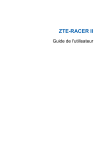
Lien public mis à jour
Le lien public vers votre chat a été mis à jour.